Приложение в телефоне hangouts что это: Sorry, this page can’t be found.
Google Hangouts
- Подробности
- Категория: Программы для коммуникации
Hangouts — это современное программное обеспечение от компании Google, предназначенное для мгновенного обмена текстовыми сообщениями, а также для общения в формате видеоконференций. Программа была создана на основе трех более ранних продуктов от этой компании: Google Talk, Google+ Messenger и Google+ Видеовстречи.
Возможности Google Hangouts:
- Компания разработчик — Google.
- Дата выпуска — 15 мая 2013 года.
- Доступен на Android и iOS платформах.
- Google Hangouts позволяет передавать текстовые сообщения, видео- и аудиофайлы.

- Есть возможность видеозвонков, используя интернет-трафик.
- Доступны конференции. В форме чата и в форме видеозвонка.
- Удаление пользователей из чата невозможно. Для того, чтобы совершить это действие, нужно удалять чат и создавать новый.
- Есть геолокация.
- Для регистрации в приложении необходим аккаунт Google.
- Приложение синхронизируется с cloud-сервером. Это значит, что переписка сохраняется вне зависимости от того, какая версия сервиса используется.
- Есть возможность отправки SMS и MMS.
- В Google Hangouts возможна также регистрация с помощью номера мобильного телефона.
- Мессенджер обладает функцией, которая позволяет приглашать людей в приложение. Она бесплатна и выполняется только по согласию с владельцем гаджета.
- В приложении есть push-уведомления. Отключить их, или изменить можно на экране настройки.
- Есть статус «Не беспокоить».
 Он отключает любые уведомления максимум на 72 часа.
Он отключает любые уведомления максимум на 72 часа. - В Hangouts есть профиль. Можно устанавливать и менять аватарку, сведения о себе.
- В приложении есть статусы.
- В мессенджере есть настройки приватности.
- Разработчики создали функцию «Улучшить Hangouts». Выставляя флажок напротив этой надписи в настройках, пользователь разрешает отправку анонимных данных об использовании приложения.
- Приложение наделено возможностью архивировать чаты.
- Система совершения и приема звонков в приложении довольно усложнена. Для того, чтобы принимать звонок, у пользователя должен быть установлен GoogleVoice. Исходящие звонки можно совершать без дополнительного софта. Звонки на определенный ряд номеров, который установила компания, является платным, однако, тарификация не превышает 1 цента за минуту.
- Приложение обладает определителем номера.
- Мессенджер позволяет использовать смайлы и стикеры.
- Есть возможность передачи анимации в формате *gif.

- Изначально разработка делалась для PC и веб-версии. Позже было создано приложения на Android и iOS.
- В приложении нет рекламы.
- Импорт контактов происходит как из телефонной книги, так и из сервиса GoogleTalk.
- Мессенджер позволяет редактировать фото, которые вы хотите переслать. Есть фильтры, которые можно наложить на изображение.
- Есть быстрый доступ к камере.
Несомненным плюсом является то, что очень хорошо развита система синхронизации — можно начинать конференцию или разговор с персонального компьютера, а продолжить ее уже с мобильного устройства.
Одно из главных отличий между Hangouts и Google Talk, которое нравится не всем, это то, что в Hangouts нет режима «невидимки». Если вы подсоединились, то скрыть это невозможно.
В Google Hangouts одна из самых качественных видеосвязей. Это приложение активно используется в педагогической деятельности. Многие вузы используют его благодаря качественным видеоконференциям. В настоящее время практически в каждом учреждении есть дистанционные курсы. И они ведутся как раз с помощью подобного софта. Профессору не нужно ездить в отдаленные филиалы вузов. Все, что нужно — это микрофон, проектор и лекционная аудитория. Hangouts — это хорошее приложение от Google и в нём много интересных возможностей. ♦
В настоящее время практически в каждом учреждении есть дистанционные курсы. И они ведутся как раз с помощью подобного софта. Профессору не нужно ездить в отдаленные филиалы вузов. Все, что нужно — это микрофон, проектор и лекционная аудитория. Hangouts — это хорошее приложение от Google и в нём много интересных возможностей. ♦
Источники: http://hangouts.ru.uptodown.com
http://itfaqs.ru
http://ru.appmess.com
Google Hangouts — сервис для видеосвязи и чата от Google
2014. Google Hangouts отвязали от Google+, добавили в Google Apps
Гугл решил перестать навязывать свою социальную сеть Google+ предприятиям, по крайней мере в части использования ее сервиса для видеосвязи Hangouts. Теперь пользователям Google Apps не нужно иметь аккаунт в Google+, чтобы совершать видеозвонки. Потому что Hangouts стал полноценным компонентом Google Apps.
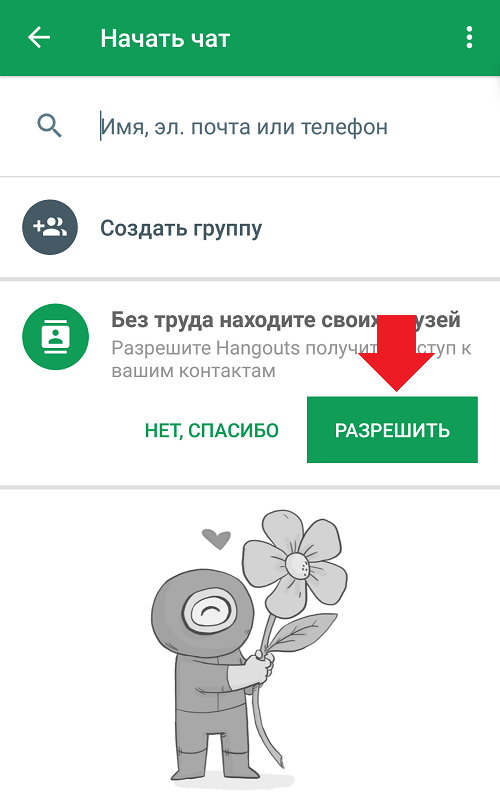 Это также означает гарантию его 99.9% доступности, поддержки 24/7 и дополнительных возможностей для администратора по контролю видеовстреч. Кроме того, количество людей, которые одновременно могут участвовать в видеоконференции Hangouts увеличено с 10 до 15. Таким образом, пользователи Google Apps получают полноценный сервис видеоконференций, который позволяет очень просто организовывать как обычные видеозвонки, так и солидные видеоконференции с использованием профессионального оборудования для видеопереговоров.
Это также означает гарантию его 99.9% доступности, поддержки 24/7 и дополнительных возможностей для администратора по контролю видеовстреч. Кроме того, количество людей, которые одновременно могут участвовать в видеоконференции Hangouts увеличено с 10 до 15. Таким образом, пользователи Google Apps получают полноценный сервис видеоконференций, который позволяет очень просто организовывать как обычные видеозвонки, так и солидные видеоконференции с использованием профессионального оборудования для видеопереговоров.2014. Google хочет встроить свою видеосвязь во все бизнес-приложения
Google всерьез взялся за продвижение сервиса видеосвязи Google+ Hangouts в бизнес-сферу. Сначала он выпустил систему видеоконференций для переговорных комнат на базе приставки Chromebox, потом интегрировал Hangouts с ведущими системами видеоконференций Polycom и Cisco, недавно выпустил плагин видеосвязи для Outlook. А теперь Гугл предлагает всем разработчикам бизнес-приложений встроить кнопку Hangout в свои продукты. И многие уже на это предложение повелись. Например, гугловская кнопка видеосвязи уже есть в CRM-системе Salesforce, сервисе для поддержки клиентов Zendesk, системе управления проектами Smartsheet, корпоративной социальной сети Zoho Connect, программе для рекрутинга Zoho Recruit и т.д.
И многие уже на это предложение повелись. Например, гугловская кнопка видеосвязи уже есть в CRM-системе Salesforce, сервисе для поддержки клиентов Zendesk, системе управления проектами Smartsheet, корпоративной социальной сети Zoho Connect, программе для рекрутинга Zoho Recruit и т.д.
2014. Google выпустил плагин для видеосвязи в Outlook
Некоторые пользователи Google Apps вместо родной почты GMail используют десктопный MS Outlook. Поэтому до сих пор у них не было возможностей для чата и видеосвязи, которые есть в GMail. Конечно, существует интеграция Outlook и Microsoft Lync, но вряд-ли компании, использующие Google Apps используют Microsoft Lync. Поэтому в Гугле решили эту ситуацию исправить и выпустили плагин сервиса видеосвязи Google Hangouts для Outlook. Он позволяет легко осуществлять видеозвонки контактам из Outlook, организовывать видеоконференции до 10 человек и планировать видеовстречи с помощью календаря Outlook. Напомним, недавно заработала интеграция Skype и Outlook. com, но она работает только с онлайн версией Outlook.
com, но она работает только с онлайн версией Outlook.
2014. Google Hangouts интегрировали с Polycom, Cisco и другими видеоконференциями
Недавно мы рассказывали о том, что Гугл выпустил систему видеоконференций для переговорых комнат Chromebox for Meetings. Но на этом приключения Гугла в этой сфере не закончились. Оказывается компания Vidyo (производитель корпоративных систем видеосвязи) предоставляет платформу для гугловского сервиса Google Hangouts. Так вот, эта компания прикрутила к этой своей платформе сервис Vidyoh3O, который теперь позволяет пользователям Google Hangouts участвовать в видеовстречах с пользователями взрослых корпоративных систем видеоконференций — Polycom, Cisco, Avaya, Lifesize и других (поддерживающих стандарты H.323/SIP). Таким образом, открываются широкие возможности по организации качественной межкорпоративной видеосвязи. Правда, сервис этот не бесплатный, а стоит от $99/мес за пользователя.
2014. Google выпустил систему видеоконференций для переговорных комнат
Корпоративные системы видеоконференций (аля Polycom, Tandberg. ..) стоят десятки и сотни тысяч долларов, а их установка и обслуживание — достаточно сложная задача. С другой стороны сервисы видеосвязи (типа Skype, GoToMeeting…) не обеспечивают того эффекта присутствия, который заставит бизнес-пользователей полностью отказаться от командировок. Поэтому бензин и авиабилеты все еще являются очень затратными статьями во многих компаниях. Гугл решил бороться с этим злом и выпустил профессиональную систему видеоконференций на базе Google Hangouts — Chromebox for Meetings. Она стоит всего $999 + $250/год (абонплату нужно платить только начиная со второго года). Как понятно из названия, основой системы является Chromebox — серийный компьютер Гугла на базе Chrome OS. Кроме того, в состав системы входит HD камера Logitech, микрофон, пульт ДУ и любой ЖК телевизор. ***
..) стоят десятки и сотни тысяч долларов, а их установка и обслуживание — достаточно сложная задача. С другой стороны сервисы видеосвязи (типа Skype, GoToMeeting…) не обеспечивают того эффекта присутствия, который заставит бизнес-пользователей полностью отказаться от командировок. Поэтому бензин и авиабилеты все еще являются очень затратными статьями во многих компаниях. Гугл решил бороться с этим злом и выпустил профессиональную систему видеоконференций на базе Google Hangouts — Chromebox for Meetings. Она стоит всего $999 + $250/год (абонплату нужно платить только начиная со второго года). Как понятно из названия, основой системы является Chromebox — серийный компьютер Гугла на базе Chrome OS. Кроме того, в состав системы входит HD камера Logitech, микрофон, пульт ДУ и любой ЖК телевизор. ***
2013. Google Hangouts теперь поддерживают HD качество
Google сегодня объявил, что добавил поддержку высокого разрешения (HD) в свой бесплатный сервис для видеоконференций Google Hangouts. В панели инструментов видеовстречи появится новая иконка, нажав на которую можно будет выбрать нужное разрешение видеопотока, вплоть до HD. Сначала эта возможность появится для версии Hangouts on Air, которая используется для организации вебинаров и видеотрансляций на Google+ и YouTube. А через пару недель фича будет доступна для всех пользователей. Разумеется, если вы хотите, чтоб ваш видеопоток видели в HD-качестве, вам нужно купить специальную HD-камеру. В скором будущем Google также планирует внедрить в Hangouts технологию WebRTC, чтобы сервисом можно было пользоваться без установки плагина к браузеру.
В панели инструментов видеовстречи появится новая иконка, нажав на которую можно будет выбрать нужное разрешение видеопотока, вплоть до HD. Сначала эта возможность появится для версии Hangouts on Air, которая используется для организации вебинаров и видеотрансляций на Google+ и YouTube. А через пару недель фича будет доступна для всех пользователей. Разумеется, если вы хотите, чтоб ваш видеопоток видели в HD-качестве, вам нужно купить специальную HD-камеру. В скором будущем Google также планирует внедрить в Hangouts технологию WebRTC, чтобы сервисом можно было пользоваться без установки плагина к браузеру.
2013. Google объединил GTalk с Hangouts
У разработчиков в Гугле так много работы (в основном над очками Google Glass), что они просто не успевают заниматься остальными (полезными) продуктами. Уже несколько лет пользователи ждут, когда Google наконец объединит свои разрозненные коммуникационные сервисы, чтобы составить достойную конкуренцию Skype. И вот наконец-то, этой задаче было уделено пару недель и она наполовину выполнена.
 Мессенджер Google Talk прекращает свое существование и вместо него теперь будет видеочат Google Hangouts. Гугл выпустил два приложения Hangouts: для Android и iOS. Кроме того, Hangouts доступен в GMail и Google+. Все ваши чат-клиенты Hangouts синхронизируются, так что можно начать разговор за компьютером (в GMail) и продолжить его вне офиса на смартфоне. В чат можно вставлять картинки и видео с Youtube. Видеочат поддерживает до 10 человек одновременно. ***
Мессенджер Google Talk прекращает свое существование и вместо него теперь будет видеочат Google Hangouts. Гугл выпустил два приложения Hangouts: для Android и iOS. Кроме того, Hangouts доступен в GMail и Google+. Все ваши чат-клиенты Hangouts синхронизируются, так что можно начать разговор за компьютером (в GMail) и продолжить его вне офиса на смартфоне. В чат можно вставлять картинки и видео с Youtube. Видеочат поддерживает до 10 человек одновременно. ***2012. Google заменяет видеочат в GMail на Hangouts
Гуглу уже давно пора привести в порядок (интегрировать) многообразие своих чат/VoIP/видеочат-сервисов. И он начал делать это с самого простого и наиболее эффектного шага — замены видеочата в GMail на Hangouts. Оба сервиса использовали один и тот же плагин для браузера и одну и ту же авторизацию. Только вот Hangouts предоставляет гораздо больше возможностей: бесплатные видеоконференции на 10 человек, screen-sharing, whiteboard, совместное редактирование документов из Google Docs, совместный просмотр видео Youtube, вебинары и т.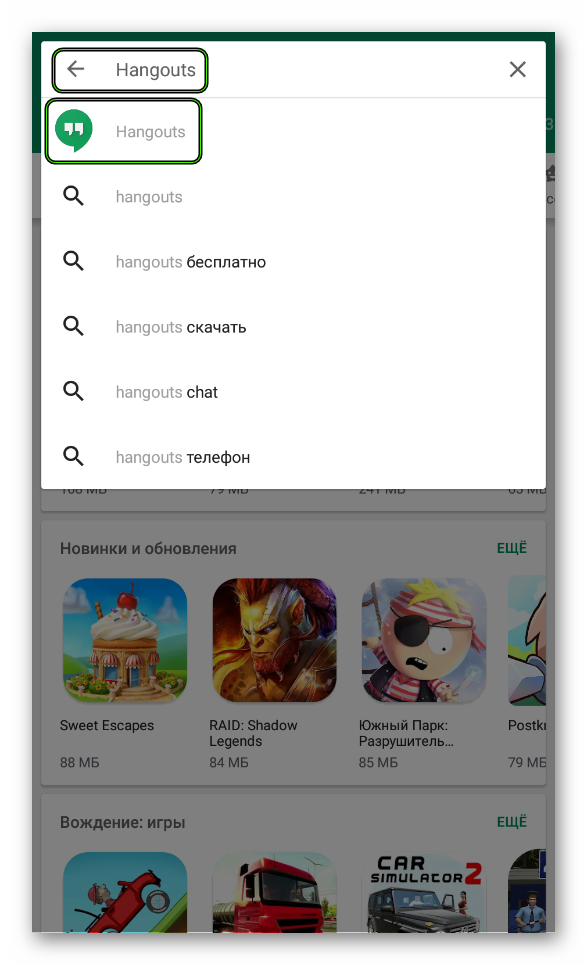 д. (там есть целый каталог приложений от сторонних разработчиков). Кроме того, теперь совершать видеозвонки можно не только контактам, находящимся в GMail, но и тем, у кого открыта социальная сеть Google+, причем не только в браузере, но и на Android, iPhone или iPad. Замена будет происходить постепенно в течении 2 недель.
д. (там есть целый каталог приложений от сторонних разработчиков). Кроме того, теперь совершать видеозвонки можно не только контактам, находящимся в GMail, но и тем, у кого открыта социальная сеть Google+, причем не только в браузере, но и на Android, iPhone или iPad. Замена будет происходить постепенно в течении 2 недель.
2012. Google+ Hangouts заработали на iPhone и iPad
Очень странно, что Apple не особо стремится подмять под себя рынок видеосвязи и даже не мешает это делать конкурентам. Хотя именно с появлением iPhone мобильная видеосвязь стала популярной, а позиции Skype пошатнулись. Но с тех пор приложение Apple для видеосвязи Facetime практически не развивалось, и конкуренты продолжают этим пользоваться. Вчера вышло новое приложение Google+ для iPad с поддержкой видеочата Hangouts и обновленное приложение Google+ для iPhone, в котором тоже появился видеочат. Напомним, Google+ Hangouts позволяет организовывать онлайн видеовстречи до 10 учатсников — бесплатно. Кроме iOS, видеочат Гугла работает на Android смартфонах и планшетах, а также на любых компьютерах через веб-браузер и маленький плагин.
Кроме iOS, видеочат Гугла работает на Android смартфонах и планшетах, а также на любых компьютерах через веб-браузер и маленький плагин.
2012. Google+ Hangouts On Air — доступны для бизнеса
Функция On Air, которая позволяет организовывать онлайн встречи в формате вебинара, была доступна в сервисе Google+ Hangouts с момента его открытия. Но она была доступна не для всех, а только для избранных звезд шоу-бизнеса и политики. Вчера Google объявил, что теперь организовывать вебинары с неограниченным числом участников сможет каждый (и бесплатно). Разумеется, эта возможность очень пригодится многим компаниям для организаций корпоративных собраний и вебинаров/презентаций для клиентов. On Air отличается от обычной онлайн встречи в Google Hangout тем, что в ней есть точка организатора/модератора (который в основном говорит), а все остальные могут присоединяться в качестве зрителей. Модератор может отключить звук любого зрителя или, наоборот, сделать его видео центральным.
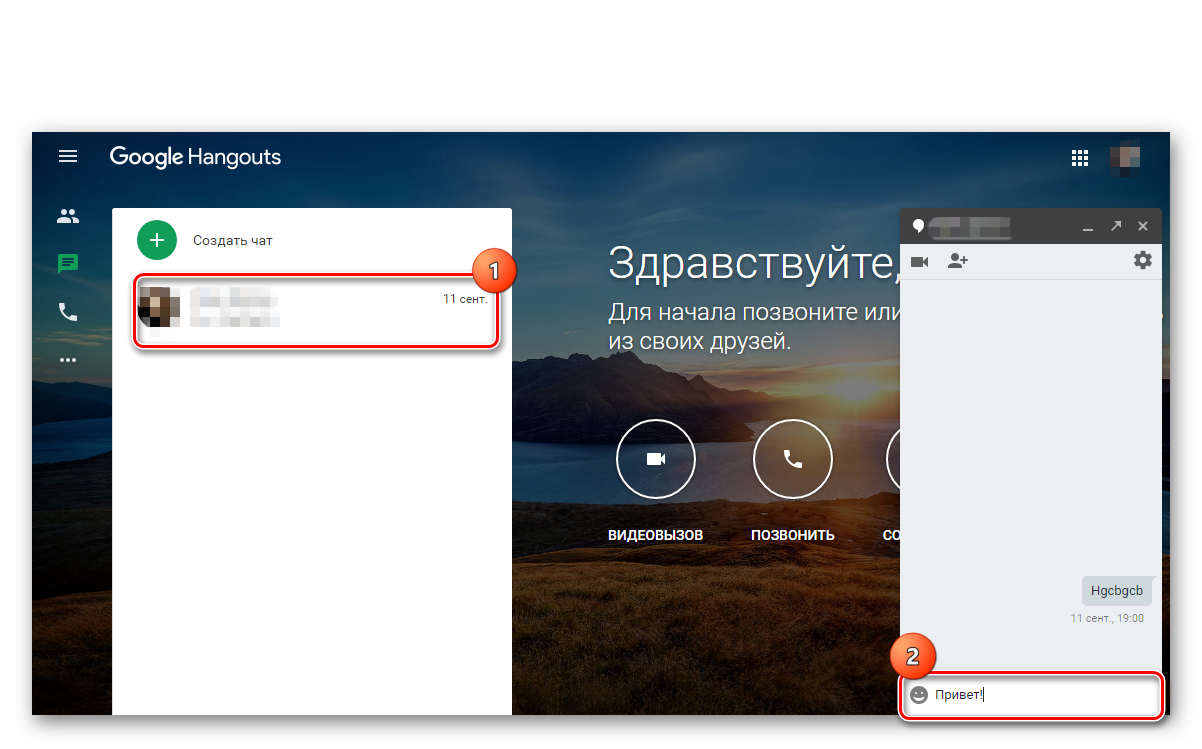 Запись вебинара можно сразу выложить на YouTube, чтоб его увидели те, кто не успел посетить его в прямом эфире.
Запись вебинара можно сразу выложить на YouTube, чтоб его увидели те, кто не успел посетить его в прямом эфире.2011. Google+ Hangouts превратился в полноценный сервис web-конференций
Хак ливанского программиста, который позволял совместно редактировать текст в Google+ Hangouts недолго оставался хаком. Сегодняшнее обновление Google+ добавило в сервис Hangouts гораздо больше новых возможностей. Во-первых, это возможность расшаривать свой экран (Screen-sharing). Во-вторых, это возможность совместно рисовать на экране (Whiteboard). В-третьих, это возможность совместно редактировать документы Google Docs. В-четвертых, это возможность устраивать видеотрансляции (вебинары) на неограниченное количество зрителей (число активных участников может быть до 10). В-пятых, видеочат Google Hangouts работает теперь и на Android-смартфонах. И наконец, в-шестых, Google открыл официальный API для Hangouts, так что теперь не нужно извращаться, как ливанский программист, чтобы создать собственное приложение для Hangouts.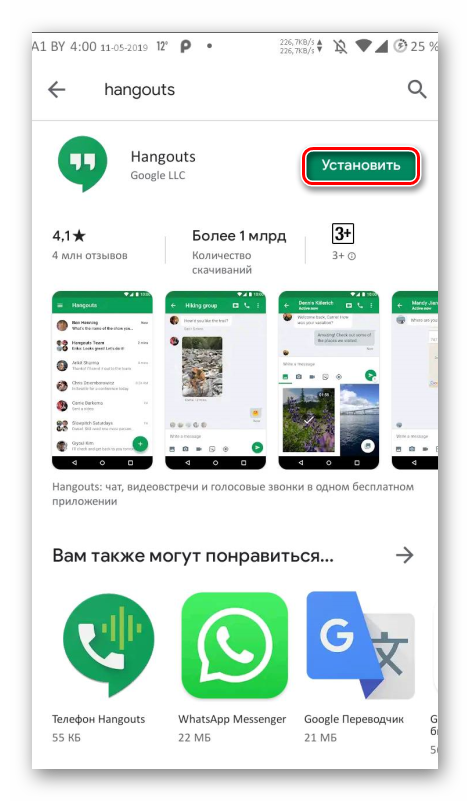 Кстати, социальная сеть Google+ теперь открыта для всех. Ваша компания уже подготовилась к этому?
Кстати, социальная сеть Google+ теперь открыта для всех. Ваша компания уже подготовилась к этому?
2011. Совместное редактирование текста/кода в Google+ Hangouts
Некий разработчик Мохамед Мансур создал расширение к Google+ Hangouts — Hangout Pad for Google+, которое позволяет совместно работать над текстом (или программным кодом), общаясь по видеосвязи. Хотя это расширение пока содержит кучу багов, оно интересно сразу по нескольким причинам. Во-первых, оно не использует официальный Google+ API (по той простой причине, что его еще не существует). Hangout Pad представляет собой плагин к браузеру Google Chrome и встраивается в видеочат Hangouts посредством хака (сервиса Google Shared Spaces и протокола Google Wave). Тем не менее, этот инструмент уже сейчас показывает возможности расширения Google Hangouts (берегись Skype!). Окно для совместной работы (в данном случае редактор кода) расположено над видеопотоками пользователей и в нем может быть все что угодно. Кроме того, это наглядная демонстрация будущей интеграции Google Hangouts с Google Docs.
Кроме того, это наглядная демонстрация будущей интеграции Google Hangouts с Google Docs.
2011. Web-видеочат: Google Hangouts vs Facebook Skype
Большое сражение между Google и Skype (Microsoft) за рынок видеосвязи продолжается на новой платформе — социальных сетей. На прошлой неделе Google открыл (для бета-тестирования) свою социальную сеть Google+, одной из главных фич которой является групповой видеочат Hangouts. А вчера в Facebook появился встроенный видеочат на базе Skype. Оба видеочата работают прямо в браузере, что сигнализирует о переходе приложений видесвязи на web-технологии (хотя установку маленького плагина к браузеру оба продукта все-таки требуют). ***
Обзор Google Hangouts с фотографиями
Несколько часов назад, Google представили универсальный мессенджер — Google Hangouts, который объединяет в себе Google Talk, Google+ Messenger и Google+ Hangout. Это тот самый конкурент WhatsApp, о котором уже давно ходили слухи и, должен сказать, Google отлично постарались, приложение мне понравилось и я попробую пользоваться им, как основным хотя бы некоторое время, а там уже как выйдет.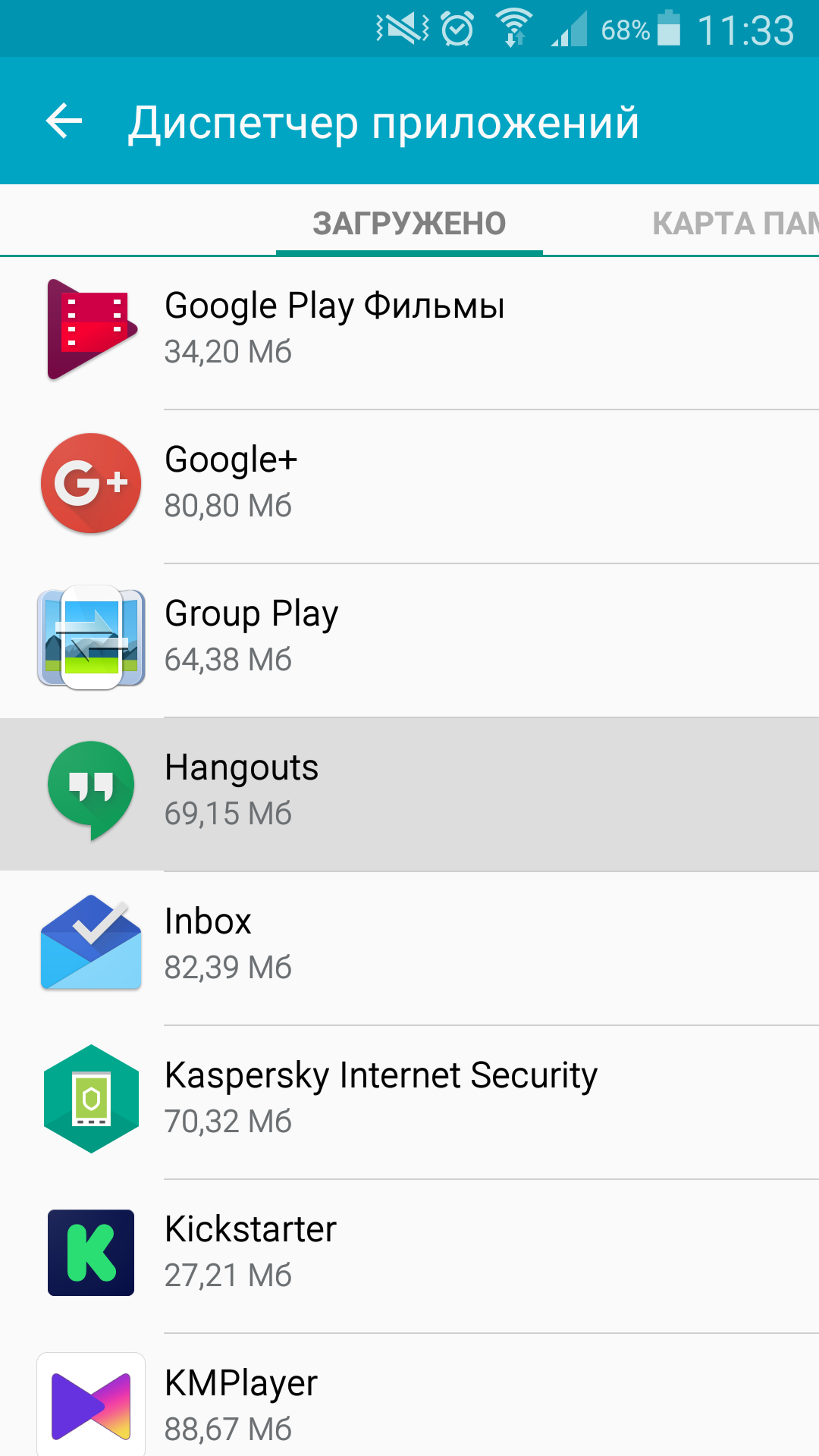
Сервис был представлен на Google I/O 2013 и прямо в день анонса стал доступен для установки из Google Play и App Store. Естественно, приложение бесплатное.
При первом запуске вам нужно залогиниться в свой Gmail-аккаунт и подтвердить номер телефона. Все так же, как в iMessage и WhatsApp.
Далее вы можете начать беседу с одним или более людьми, или же видеовстречу. Реализован выбор собеседников грамотно, для добавления нескольких не нужно будет сначала создать чат и только потом с помощью дополнительных меню добавлять других участников. Тут сразу реализован мультивыбор, а если нужен только один человек, выбираете его и нажимаете на иконку начала текстовой переписки или видеочата.
Видеочат мы видели и ранее в чате приложения Google+, но оттуда, насколько я помню, невозможно было присоединиться к прямой трансляции, даже, если вас пригласили. Теперь это сделать можно, правда, создавать трансляции из приложения до сих пор нельзя. В одном видеочате могут участвовать до 10 человек, круто!
В режим видеоконференции иожно перейти как при создании чата, так и непосредственно во время текстовой переписки.
Но основным экраном приложения очень быстро становится список последних контактов, с которыми вы общались. Ровно то же самое мы видим и в других мессенджерах.
Есть настройки приватности, где вы довольно гибко можете определить, кто сможет «достучаться» до вас. Также можно поставить режим «не беспокоить» на определенный промежуток времени.
В дальнейшем, беседы можно архивировать.
Аккаунт настроить, по сути, нельзя. Информация подтягивается из вашего профиля в Google+. И пусть.
Какие есть минусы у приложения? Конечно же они есть, ничего идеального не бывает. Итак, пока что основные недостатки сконцентрированы в окне чата. Так, если вы уже начали писать текст, добавить фото становится невозможным. Также не понятно, кто в переписке кому и что написал, так как все реплики выполнены в одном интерфейсе, даже цвет один.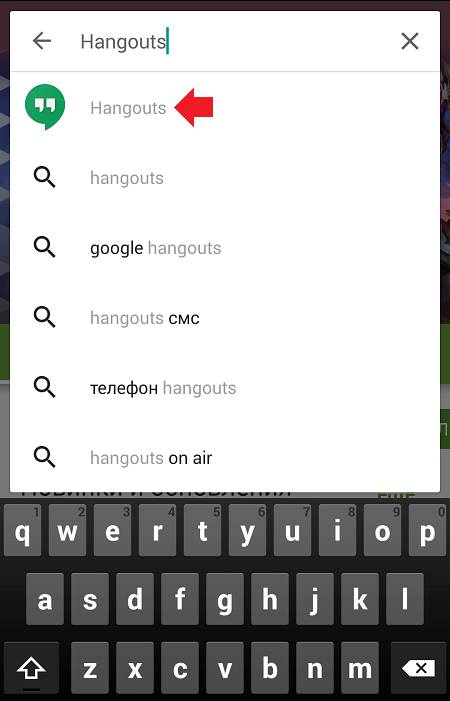
Но и, замечу, Google Hangouts не является конкурентом iMessage, это только альтернатива WhatsApp и подобным. Как я и говорил, вряд ли Google интегрирует приложение с СМС, если у собеседника нет приложения, ему просто придет уведомление о том, что вы его приглашаете к беседе, а также предложение установить приложение. Но неоспоримым преимуществом над WhatsApp является наличие десктопного веб-клиента, зачет!
К слову, пользователи Android, которые уже имели возможность сравнить версии приложения для двух платформ, отзываются об Android-версии, как о более удобной. Связано это с реализованными свайпами в интерфейсе. Ниже приведена галерея со скриншотами Hangouts для Android.
Скачать Hangouts для Android
Скачать Hangouts для iOS
Как использовать Google Hangouts на вашем Android
Google+ Hangouts — это ответ Google на чаты.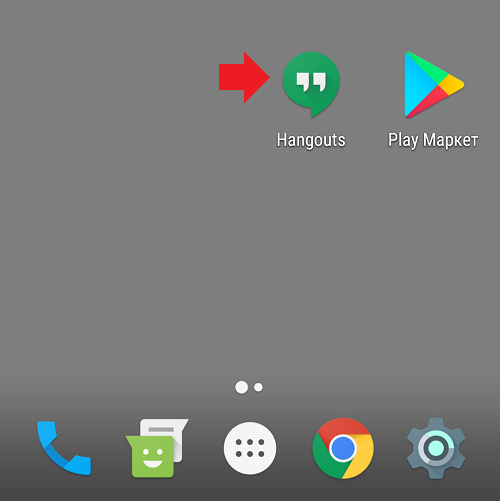 Вы можете общаться с 12 людьми, используя видео, аудио и текстовый чат, а также несколько дополнительных приложений. Hangouts доступна на вашем Android через приложение Google+, просто нужно немного покопаться, чтобы найти его. В этой статье рассказывается, как создать и присоединиться к видеовстрече Google на вашем Android.
Вы можете общаться с 12 людьми, используя видео, аудио и текстовый чат, а также несколько дополнительных приложений. Hangouts доступна на вашем Android через приложение Google+, просто нужно немного покопаться, чтобы найти его. В этой статье рассказывается, как создать и присоединиться к видеовстрече Google на вашем Android.Вы еще не являетесь участником Google+ или предпочитаете использовать Hangouts на своем компьютере? Я написал эквивалентную статью для рабочего стола, в которой также показано, как присоединиться к Google+ здесь: как использовать Google+ Hangouts для встречи с друзьями
Как создать видеовстречу
После загрузки и установки приложения Google+ запустите приложение, войдите в свою учетную запись и вы окажетесь на стартовой странице Google+, показанной ниже.
Чтобы создать свою видеовстречу, нажмите значок Messenger, показанный выше. Прежде чем вы сможете начать видеовстречу, вы должны вступить в разговор с кем-то. Они не обязательно должны быть онлайн, и вы можете начать с предыдущего разговора.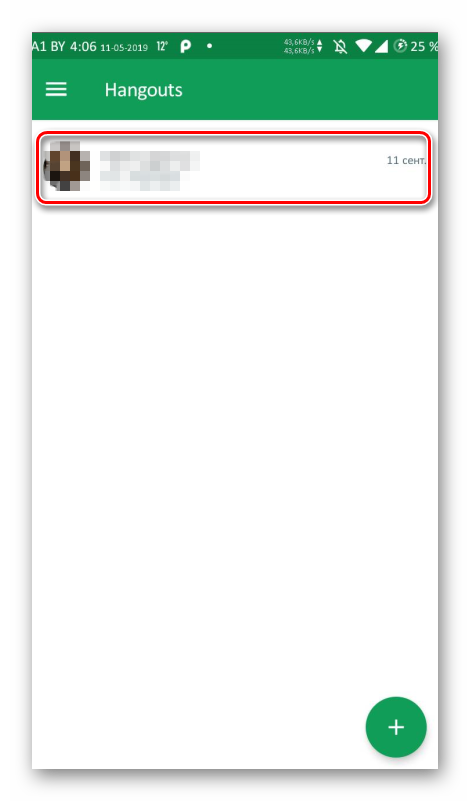 Таким образом, в своем списке сообщений либо нажмите на предыдущую беседу, либо щелкните значок всплывающей подсказки в правом верхнем углу, чтобы отправить кому-то новое сообщение.
Таким образом, в своем списке сообщений либо нажмите на предыдущую беседу, либо щелкните значок всплывающей подсказки в правом верхнем углу, чтобы отправить кому-то новое сообщение.
После того, как вы открыли разговор или отправили сообщение, в правом верхнем углу вы увидите значок камеры. Теперь вы можете пригласить человека или людей, которым вы отправляли сообщение, в видеовстречу.
Чтобы добавить больше людей перед запуском видеовстречи, щелкните значок профиля в правом верхнем углу и добавьте свои круги или отдельных людей из своих кругов в список приглашений. Здесь вы также можете удалить людей, добавленных в ваш список, отменив выбор.
Когда вы будете готовы, вернитесь к представлению беседы, нажмите значок камеры в правом верхнем углу, проверьте правильность настроек и нажмите зеленую кнопку «Зависать», чтобы создать видеовстречу и пригласить друзей.
Как присоединиться к видеовстрече
Присоединиться к видеовстрече, на которую вас пригласили, гораздо проще.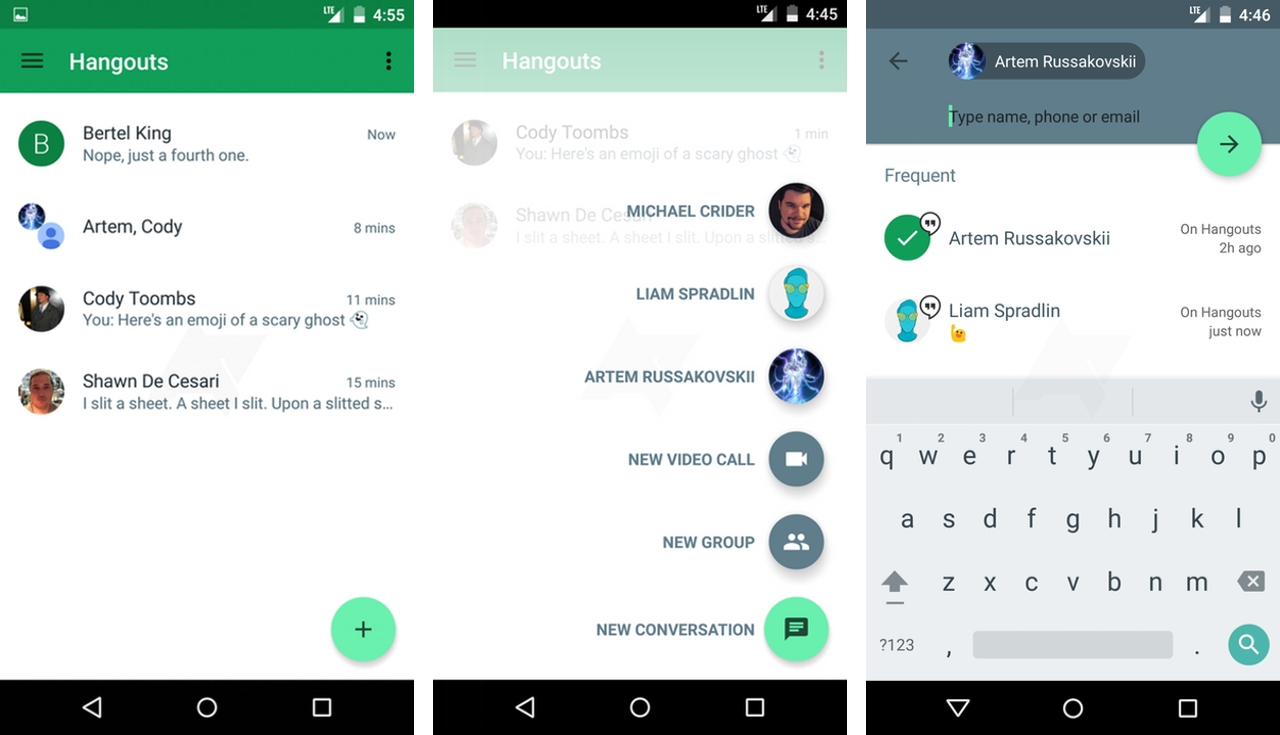 Вернитесь на начальную страницу Google+ и нажмите значок с номером в правом верхнем углу.
Вернитесь на начальную страницу Google+ и нажмите значок с номером в правом верхнем углу.
На странице уведомлений вам может потребоваться нажать кнопку обновления в правом верхнем углу, чтобы просмотреть последние уведомления. Проверьте список, где указано, что кто-то приглашает вас в видеовстречу, и щелкните приглашение, чтобы просмотреть подробности.
На следующей странице вы увидите синюю кнопку присоединиться к видеовстрече.
Нажмите синюю кнопку, убедитесь, что с видео и звуком все в порядке, и нажмите зеленую кнопку «Зависать», показанную выше, чтобы присоединиться к чату.
Управление видеовстречей Google на вашем Android
После того, как вы присоединились к видеовстрече, вы можете видеть веб-камеры или значки людей с вами в чате в левом верхнем углу. Ваше собственное видео находится внизу справа. И тот, кто сейчас говорит, захватывает центр своим видео. Чтобы просмотреть список людей в видеовстрече, нажмите маленькую стрелку в правом верхнем углу. Чтобы просмотреть чей-то профиль, отключить его, закрепить (скрыть) его видео или заблокировать, щелкните его значок и выберите соответствующий параметр в меню.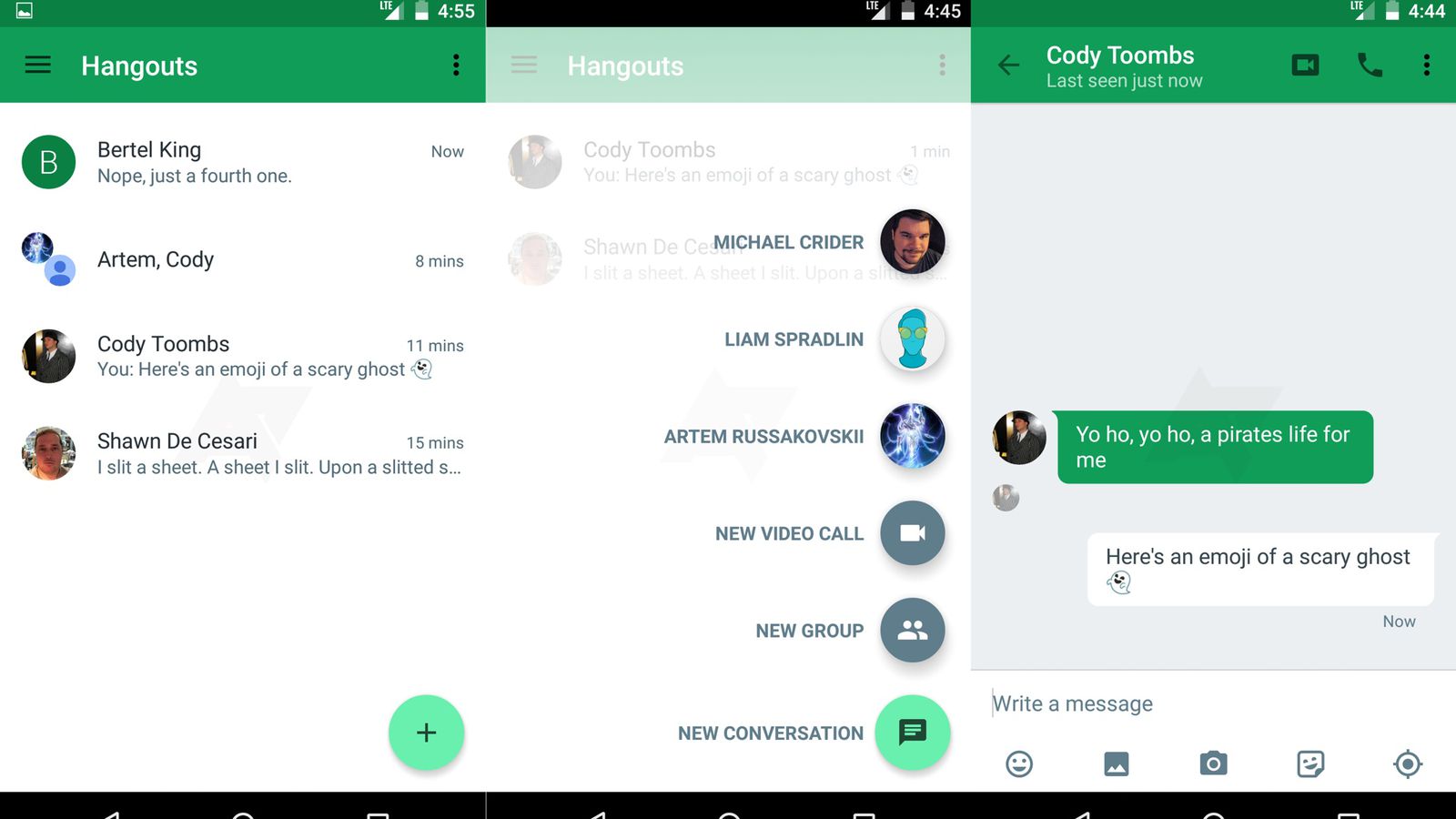
Возможно, вам придется провести по чату, чтобы вызвать или скрыть верхнее и нижнее меню. Через меню внизу вы можете отключить звук себя или камеры и переключаться между камерами. Нажав на X, вы выйдете из чата.
Когда вы покинете видеовстречу, чтобы просмотреть чей-то профиль, участвовать в текстовом чате или сделать что-то еще на своем Android, видеовстреча останется открытой, и все смогут услышать вас. Ваша камера, однако, зависает. Чтобы вернуться в видеовстречу, нажмите значок видеовстречи в меню Android, в результате чего появится сообщение о том, что видеовстреча выполняется. Нажмите, чтобы вернуться в видеовстречу.
Заключение
Hangouts — отличный способ общаться в чате с несколькими друзьями. Функции вашего Android немного ограничены, так как вы не можете использовать любые дополнительные функции видеовстречи, доступные на рабочем столе. Более того, создать видеовстречу не так просто. Тем не менее, Hangout — один из самых крутых и простых способов встретить своих друзей в цифровой сфере.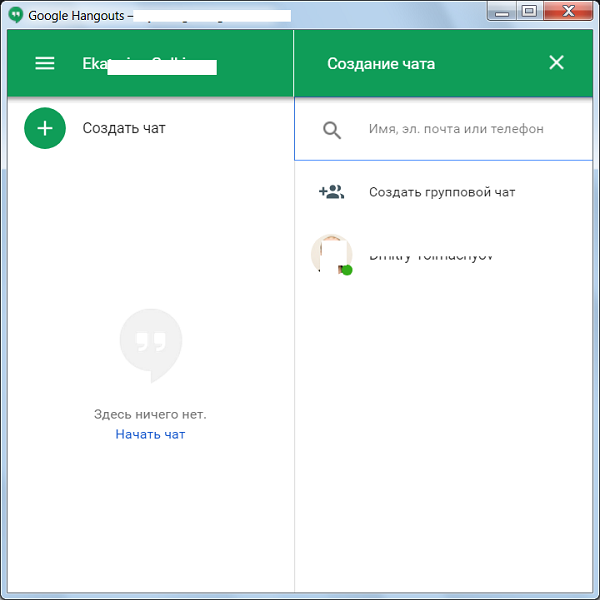
Когда вы в последний раз тусовались и как это было?
Групповые видеозвонки в Hangouts закончились. Google вынуждает пользователей Android переходить на Meet
Google продолжает жонглировать своими мессенджерами и коммуникационными сервисами. В обновленной версии Hangouts на Android исчезла поддержка групповых видеочатов, пользователям предлагают установить для этого приложение Meet.
Сейчас новым фаворитом поискового гиганта выступает сервис видеоконференций Meet, продвигаемый в достаточно агрессивной манере, а Hangouts, запущенный в 2013 году на замену Google Talk, больше не нужен и вот-вот отправится на покой. Но нельзя так просто взять и закрыть Hangouts — в традиционной манере Google добровольно-принудительно переводит пользователей на другие свои мессенджеры. На днях приложение Hangouts на Android обновилось до версии 36.0.340725045, после чего в нем пропала поддержка групповых видеозвонков. В числе первых на это обратил внимание сайт PhoneArena.
При первом запуске Hangouts после обновления появляется уведомление следующего содержания:
«Для видеовстреч в Hangouts теперь используйте Google Meet.
В нем есть живые субтитры, дублирование экрана и многое другое».
И здесь Google лукавит, поскольку видеозвонки в Hangouts по-прежнему поддерживаются, но только тет-а-тет (личные, между двумя пользователями). В то же время групповые видеозвонки больше недоступны — по нажатию на соответствующую кнопку в поле для отправки приглашений автоматически вставляется ссылка на Meet. Напомним, в бесплатных видеоконференциях Google Meet могут одновременно участвовать 10 человек, тогда как платная подписка Workspace расширяет лимит до 25 одновременных участников.
Можно вернуться на старую версию 35.0.327050771, чтобы и дальше пользоваться групповыми видеоконференциями. Но есть подвох. Чтобы все работало, старая версия приложения должна быть установлена на телефонах других пользователей тоже. Но, учитывая, что по умолчанию приложения обновляются автоматически, здесь нет никаких шансов на успех.
Google Duo — еще одна достойная альтернатива для бесплатных видеочатов с количеством одновременных участников более 10 человек, но, не так давно были слухи, что в конечном итоге Google планирует отказаться и от Duo в пользу все того же Meet.
В начале года Google вверила вице-президенту Хавьеру Солтеру направления коммуникационных продуктов, чтобы тот навел порядок. И, вероятно, это только начало.
Остается добавить, что прежде чем Hangouts окончательно придет конец в 2021 году, Google перенесет часть его функций в другие свои приложения.
Как работает Hangouts ▷ ➡️ Creative Stop ▷ ➡️
Как работает Hangouts. В наш век технологии, в которых мы всегда используем мобильный телефон Практически во всех наших повседневных делах практически необходимо знать, как лучше всего использовать приложения для обмена сообщениями. Среди множества приложений в этой категории есть также Hangouts, приложение для отправки бесплатных сообщений через Интернет, похожий на WhatsApp.
Как создать учетную запись Google
Чтобы иметь возможность использовать Hangouts на устройствах Android и iOS через Интернет и Google Chrome, у вас должен быть аккаунт Google.
Если у вас нет учетной записи Google, немедленно договоритесь о ее создании, чтобы выполнить действия, описанные в этом руководстве Hangouts. Вы можете сделать это очень простым способом, зайдя на официальный сайт поисковой системы.
Скачать Hangouts на Android
Первое, что вам нужно знать о том, как работает Hangouts, — это наличие этого инструмента обмена сообщениями. Hangouts — это приложение для обмена сообщениями, разработанное Google, интегрированное с другими доступными сервисами гиганта Маунтин-Вью. бесплатно en Android-устройства и iOS, на мобильных телефонах, оснащенных Операционная система Google, приложение можно использовать как инструмент по умолчанию даже для отправки SMS-сообщений.
Чтобы начать использовать его, загрузите его на свой мобильный телефон Android: перейдите в Google PlayStore, виртуальный магазин, через который вы загружаете все приложения на свое мобильное устройство.
Используя внутреннюю поисковую систему, введите Hangouts и нажмите кнопку поиск от клавиатура на вашем устройстве, чтобы найти приложение.
Приложение будет найдено в качестве первого результата расследования: оно имеет символ речевого пузыря зеленого цвета с кавычками Чтобы установить его на свое устройство, нажмите кнопку устанавливать а затем на кнопку принимать.
Как только приложение установлено в память вашего устройства, вы можете запустить его, нажав кнопку открыт.
Как скачать Hangouts на iOS
Как я уже упоминал, приложение для обмена сообщениями Hangouts также доступно на мобильных телефонах iOS. Чтобы использовать его в своем iPhone, вы можете скачать его бесплатно в магазине приложений iOS: функции приложения для устройств Apple идентичны приложению на Android.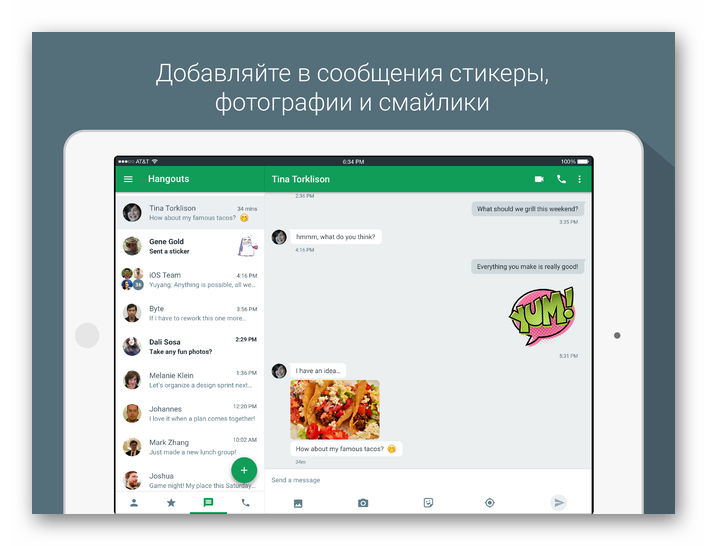
Затем откройте виртуальный магазин Apple и сначала нажмите кнопку поиск (символ Лупа ) и используя тип внутренней поисковой системы ВидеоВстречи и подтвердите поиск, нажав клавишу поиск с клавиатуры.
Приложение Hangouts для iOS имеет символ мультипликация Зеленый цвет и разработанный Google, короче говоря, вы не ошибетесь. Чтобы установить его, нажмите кнопку и получить и на кнопке устанавливать.
При появлении запроса вам нужно будет приложить палец к Touch ID, чтобы установить приложение — это зависит от настроек, которые вы выбрали для своего устройства.
В конце загрузки вы можете запустить приложение, нажав кнопку открытый.
Как Hangouts работает на Android и iOS
Hangouts для мобильных устройств является приложением для обмена сообщениями и работает практически одинаково на мобильных телефонах Android и iOS. Очевидно, что меняются пользовательский интерфейс и макет меню.
Очевидно, что меняются пользовательский интерфейс и макет меню.
Функциональность приложения для обмена сообщениями Hangouts обеспечивается возможностью отправки текстовых сообщений, а также совершать видеозвонки, отправьте позицию, а также отправьте мультимедийные элементы, такие как изображения и видео.
Чтобы начать использовать Hangouts на iOS, откройте приложение и нажмите кнопку Главная. Затем вам нужно будет войти в систему с учетной записью Google, которая необходима для использования приложения для обмена сообщениями и для отправки сообщений. открытый текст через Интернет.
Однако на устройствах Android, поскольку доступ к учетной записи Google уже необходим для использования Android PlayStore, приложение запустится автоматически без необходимости доступа к учетной записи Google. В случае, если на обоих устройствах вас попросят получить доступ к вашим контактам, чтобы найти других пользователей, с которыми можно связаться, вы можете гарантировать доступ, коснувшись соответствующей кнопки.
Главный экран Hangouts связан со списком контактов, присутствующих в приложении. На iOS этот экран помечен символ мультфильма присутствует в строке меню.
Отправить сообщение бесплатноИспользуя это приложение для обмена сообщениями на обоих устройствах, просто коснитесь имени человека, чтобы отправить сообщение из списка контактов.
Через текстовое поле Отправить сообщение (iOS) или Запись сообщение (Android) может писать текст сообщения; Чтобы отправить объекты мультимедиа, коснитесь символ кадра (для отправки фотографий или видео, уже присутствующих в мультимедийной библиотеке).
Вы также можете сделать фото или видео на месте и отправить его с помощью кнопки с символ камеры (на iOS) на Android кнопки для запись фото и видео отдельно.
Вы также можете персонализировать сообщение, отправив стикеры (символ смайлика) через Символ GPS Вы можете отправить определенную должность в качестве сообщения пользователю, которого вы хотите.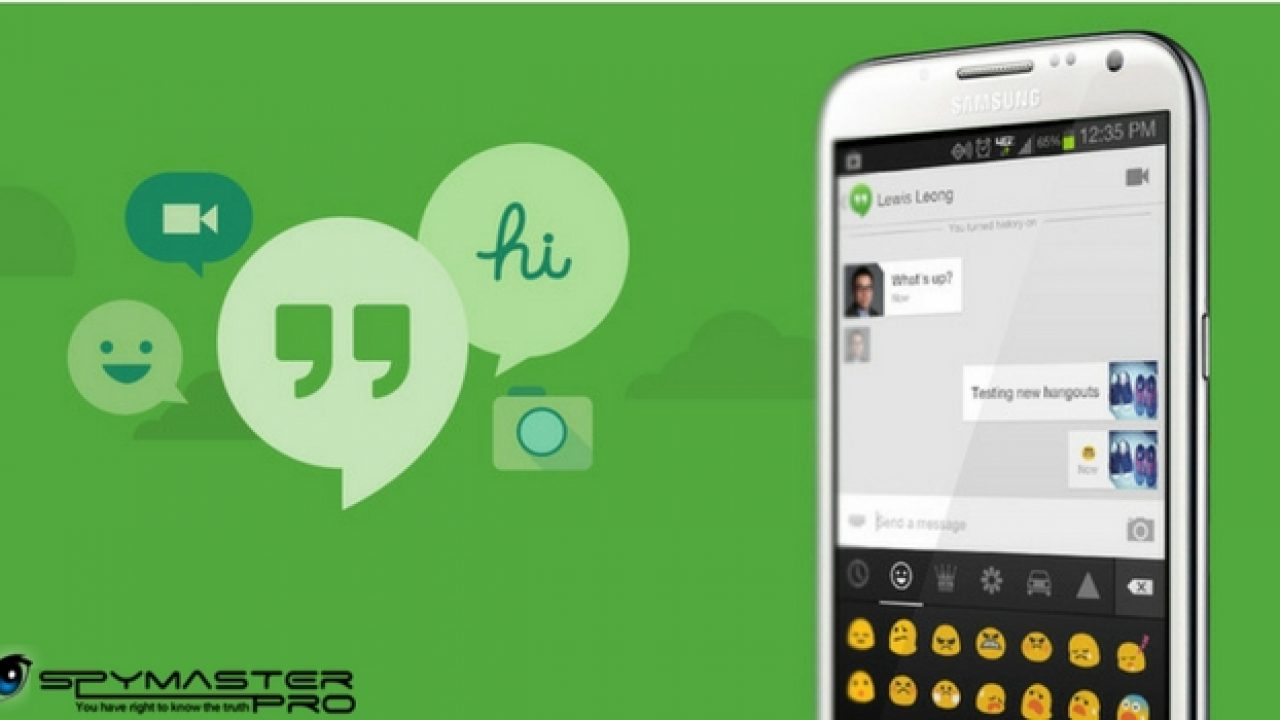
Другие интересные функции приложения Hangouts на устройствах Android и iOS связаны с возможностью звонить и видеозвонки бесплатно через Интернет.
Чтобы начать голосовой вызов или видеозвонок Если вы используете Hangouts, вам нужно будет нажать его имя на главном экране приложения. На экране чата вы можете инициировать голосовой вызов с помощью символа рецептор, Чтобы сделать видеозвонок, просто нажмите на символ видеокамера.
На устройствах iOS в приложении также есть пункты меню с маленький человечек символ (относится к отображению контактов, на которых установлено приложение), символ звезды (Вы можете добавить несколько сообщений в список избранного) e символ конуса (Можно посмотреть историю звонков).
Как работает Hangouts в Интернете
Как я уже упоминал во введении к уроку, Hangouts — это инструмент для обмена мгновенными сообщениями, доступ к которому можно получить через Интернет. Чтобы использовать его, все, что вам нужно сделать, это зайти на его официальный сайт и подключиться к вашей учетной записи Google, с которой вы собираетесь использовать Hangouts.
Чтобы использовать его, все, что вам нужно сделать, это зайти на его официальный сайт и подключиться к вашей учетной записи Google, с которой вы собираетесь использовать Hangouts.
После подключения вы можете начать пользоваться системой обмена сообщениями. На главном экране вы найдете список ваших контактов с помощью этого инструмента из Интернета или с мобильного устройства через приложение. Нажав на имя пользователя, вы можете начать разговор, подобный тому, который просматривается на мобильных устройствах Android и iOS.
Функции одинаковы, так что вы можете легко отправлять текстовые сообщения, стикеры, смайлики, отправлять фотографии и видео, а также совершать звонки и видеозвонки.
Для этого вы также можете использовать кнопки на главной странице: видеозвонок, телефонный звонок y сообщение, вручную вводя логин контактного лица. Доступ к дополнительным параметрам на Android и iOS (например, возможность сохранять разговоры) можно получить, нажав кнопку меню ( три горизонтальные линии ).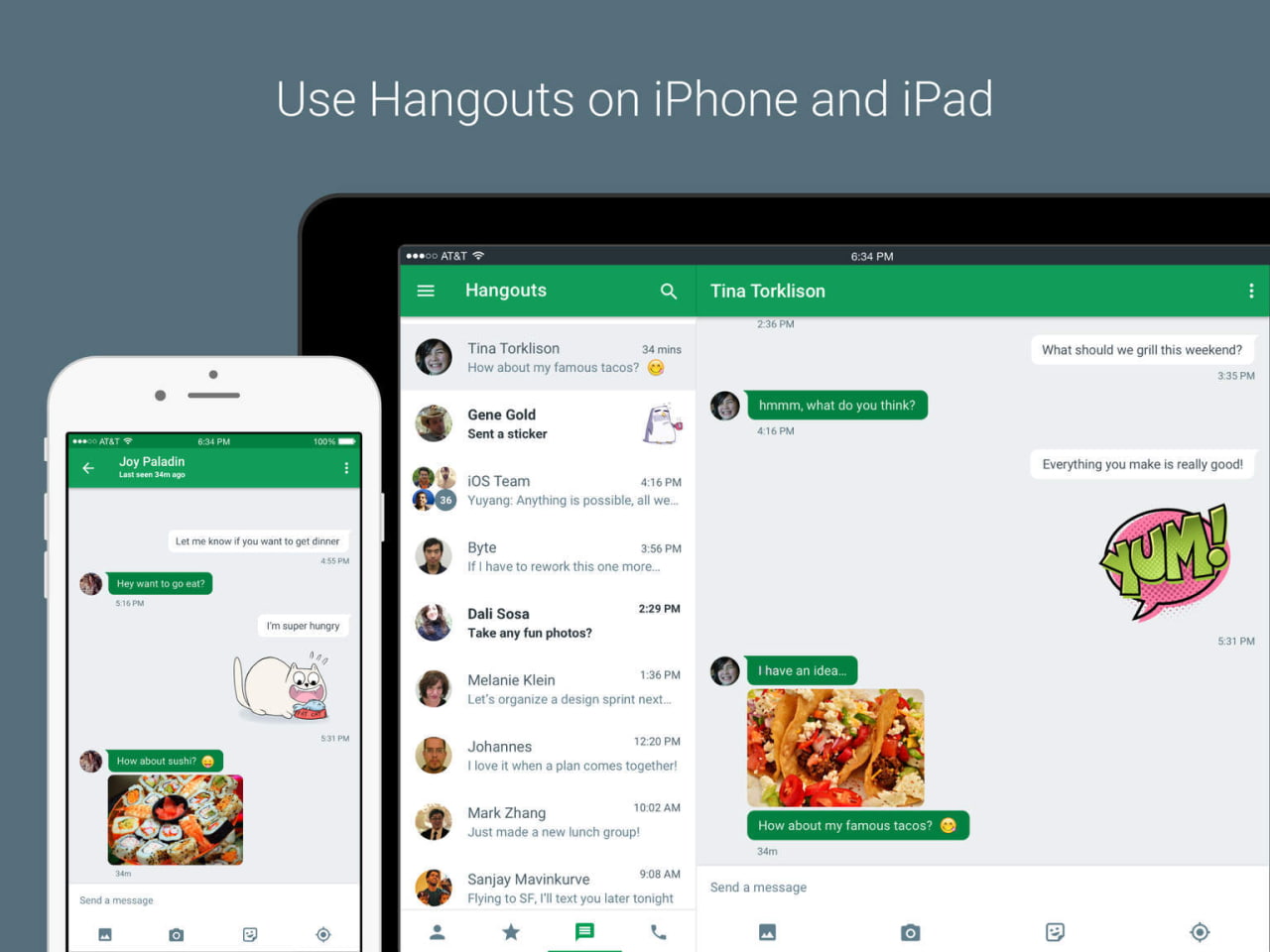
Как работает Hangouts (расширение Chrome)
Вы также можете использовать Hangouts в браузерах Chrome, установив эту систему обмена сообщениями в качестве расширения. Для этого перейдите в Интернет-магазин Chrome по этой ссылке, которая относится к соответствующему расширению. Чтобы установить Hangouts в своем браузере, нажмите кнопку сейчас (+) Добавить а затем подтвердите нажатием Добавить расширение
Если Hangouts для Chrome еще не запущен, нажмите кнопку с символ мультфильма который будет добавлен в строку меню браузера и нажмите кнопку инициирование чтобы начать использовать Hangouts, как я объяснил ранее.
Как работает Hangouts (Gmail)
Я также сообщаю об интеграции Hangouts с Gmail, службой веб-почты Google. Получив доступ к электронной почте Google, вы сможете обмениваться мгновенными сообщениями с другими пользователями службы Hangouts.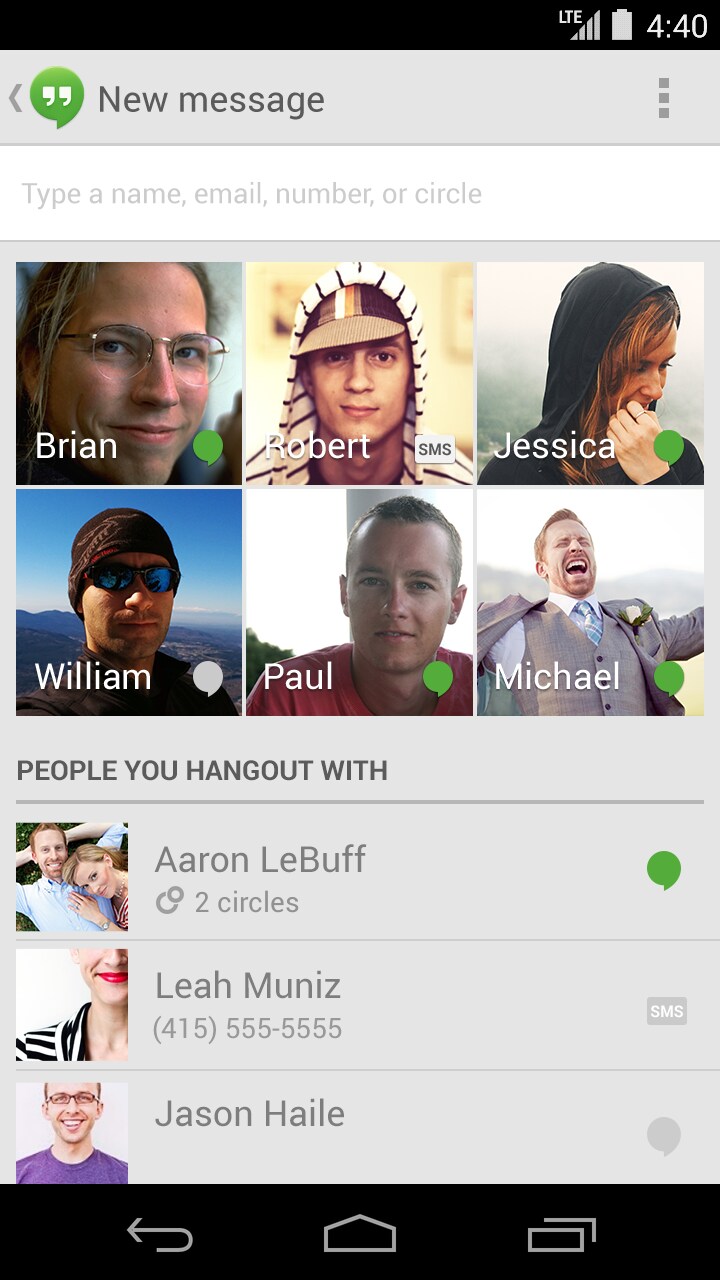
Система обмена сообщениями будет интегрирована в основной экран электронной почты и будет доступна из бокового меню Gmail.
Как удалить учетную запись Google Hangouts без ущерба для информации Gmail
Hangouts — это приложение, разработанное и распространенное компанией Google. Сначала он был представлен как дополнительная функция для Google+, но позже он был превращен в отдельное приложение. Основная функция Google Hangouts — общение на предприятии. В настоящее время в Hangouts есть два основных варианта: Google Hangouts Meet и Google Hangouts Chat. Приложение поставляется предварительно установленным в некоторых операционных системах, и хотя оно может быть полезным, не всем нужны Hangouts на своем устройстве.
В этой статье мы поговорим о том, как полностью отключить приложение Hangouts на вашем устройстве. Поскольку он доступен и интегрирован почти во все популярные операционные системы, я перечислю различные методы, доступные для разных операционных систем. Убедитесь, что используемый вами метод соответствует ОС вашего устройства.
Убедитесь, что используемый вами метод соответствует ОС вашего устройства.
Как удалить Google Hangouts на ПК и Mac
- Откройте новую вкладку в вашем браузере.
- Войдите в свою учетную запись Gmail, если вы этого еще не сделали.
- Нажмите стрелку вниз перед вашим именем. Он расположен слева от вас.
- Прокрутите вниз и выберите параметр «Выйти из видеовстречи» .
- Нажмите на кнопку «Настройки» с правой стороны, чтобы открыть настройки.
- Найдите вкладку «Чат» и отметьте опцию «Выключить чат».
- Нажмите «Сохранить изменения».
Это должно удалить Google Hangouts с вашего компьютера.
Как удалить Google Hangouts из Chrome
- Откройте новую вкладку в Google Chrome.
- Нажмите на три точки в правом верхнем углу, чтобы открыть настройки.
- Нажмите «Дополнительные инструменты» и выберите кнопку « Расширения» .

- Отключить расширение. Это не удалит Hangouts From Chrome, но отключит его.
- Если вы хотите полностью удалить Hangouts, нажмите кнопку «Удалить».
Как удалить Google Hangouts из Android
- Откройте меню настроек.
- Найдите «Приложения», а затем нажмите «Приложения».
- Прокрутите вниз, чтобы найти «Google Hangouts ».
- Нажмите кнопку «Force Stop» и используйте опцию «Disable» .
Это навсегда удалит приложение с вашего Android-устройства.
Как удалить Google Hangouts из iOS
В отличие от других операционных систем в нашем списке, iOS не поставляется с предустановленной Google Hangouts, но ее можно загрузить из App Store. Если вы загрузили приложение, но решили избавиться от него, выполните следующие действия:
- Найдите приложение Google Hangouts.
- Нажмите и удерживайте приложение «Hangouts».

- Нажмите кнопку «X» на экране, чтобы удалить его из телефона и подтвердить при появлении запроса.
Там. Приложение Google Hangouts окончательно удалено с вашего устройства.
Как настроить и использовать Google Hangouts на компьютере или мобильном устройстве
- Как только вы выясните, как настроить Google Hangouts, вы можете легко использовать его для связи с коллегами, клиентами, друзьями и семьей через компьютер.
- Вы можете использовать Google Hangouts для голосовых вызовов, видеозвонков или текстового чата, а также можете общаться с несколькими людьми одновременно.
- Когда вы создаете группу в Google Hangouts, вы можете быстро восстановить связь с теми же людьми позже, когда снова нажмете на группу.

- Посетите техническую библиотеку Insider, чтобы узнать больше.
В наши дни существует так много разных способов общения с людьми, что бывает трудно решить, какой из имеющихся вариантов лучше.
Следует ли вам сделать видеозвонок, чтобы связаться с вашим коллегой, который находится в другом городе? Следует написать другу, чтобы подтвердить планы, или просто позвонить? Или вам следует пригласить всех своих друзей на одну видеоконференцию, чтобы убедиться, что вы все на одной странице, чтобы узнать подробности о поездке на выходные?
Зачем выбирать телефонный звонок, видеозвонок или текстовое сообщение, если вы можете сделать все три с помощью Google Hangouts? Google Hangouts позволяет легко общаться с людьми с помощью разговора, текста или видео, а приложение позволяет создавать группы, к которым можно подключаться снова и снова.
Он также хранит ваши прошлые чаты, поэтому вы можете продолжить текстовый разговор в любое время и вернуться к прошлым сообщениям для удобного использования.
Google Hangouts может даже сэкономить деньги, позволяя совершать телефонные или видеозвонки через Wi-Fi вместо того, чтобы сокращать тарифный план.
Вот как его настроить и использовать на вашем компьютере или мобильном устройстве.
Как настроить и использовать Google Hangouts на компьютере1. Войдите в свою учетную запись Google и введите «hangouts.google.com» в строку браузера в верхней части экрана.
2. Просматривайте начальный экран, пока не попадете на главную страницу Hangouts, где слева будет список всех текущих чатов, а в центре страницы будут предложены три варианта: «Видеозвонок» ». Телефонный звонок «и» Сообщение «.
3. Выберите нужный вариант, затем введите номер телефона, по которому нужно позвонить, или контакт, с которым хотите провести видеочат или сообщение, в строку поиска, которая появляется в верхнем левом углу экрана (если вы обращаетесь к кому-то, кто еще не является контактом, введите его адрес электронной почты).
4. Если вы хотите отправить сообщение нескольким людям одновременно, вместо ввода контакта в текст нажмите «Новая группа», а затем введите серию имен контактов, адресов электронной почты или номеров телефонов.
1. Загрузите приложение Google Hangouts и откройте его на своем телефоне.
2. Разрешите приложению доступ к вашей учетной записи Google.
3. Коснитесь символа «+» в зеленом кружке в правом нижнем углу экрана.
Нажмите кнопку с плюсом, чтобы начать новый звонок или чат.Стивен Джон / Business Insider 4. Введите контакт, с которым хотите связаться, или нажмите «Новая группа» и введите несколько человек.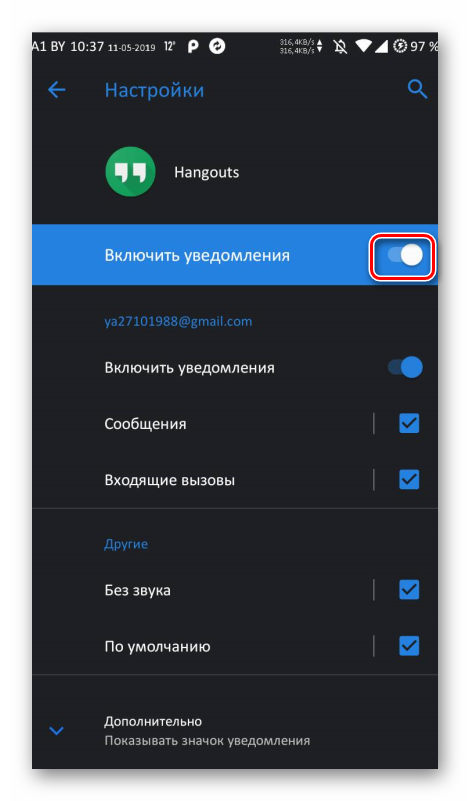
5. Начните текстовый чат или нажмите значок камеры для видеозвонка или значок телефона для телефонного звонка.
Чтобы начать телефонный звонок или видеозвонок из текстового чата, коснитесь значков в верхней части экрана.Стивен Джон / Business InsiderИ вот так вы (Google) будете тусоваться.
Стивен Джон
Писатель-фрилансер
Начало работы с Google Hangouts
Урок 1.
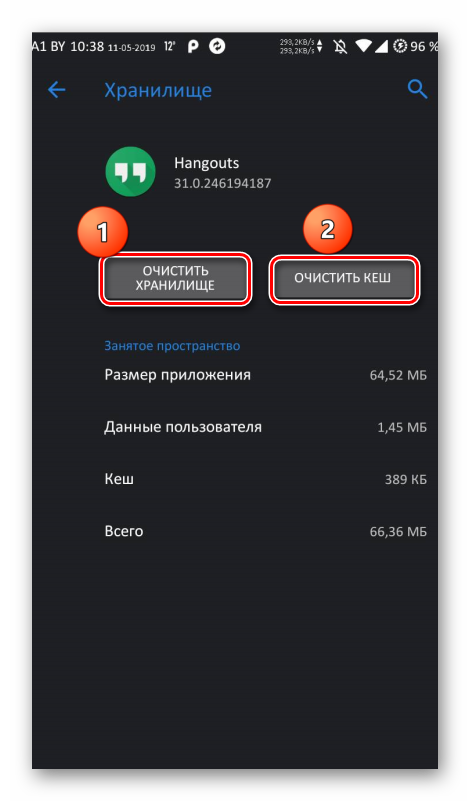 Начало работы с Google Hangouts
Начало работы с Google HangoutsНачало работы с Google Hangouts
Google Hangouts — это бесплатный сервис от Google, который позволяет вам общаться с семьей и друзьями на вашем компьютере или мобильном устройстве.Вы даже можете разговаривать друг с другом в прямом эфире в видеочате и использовать Hangouts для телефонных звонков и текстовых сообщений . Он доступен на его веб-сайте как приложение для iOS и Android и как плагин для различных веб-браузеров.
Внимание! Поддержка Google Hangouts будет прекращена к концу 2021 года. Если вы в настоящее время используете Google Hangouts, вам будет предложено перейти на Google Chat. Для получения дополнительной информации вы можете проверить хронологию Google.
Посмотрите это видео от Google, чтобы узнать больше о Google Hangouts.
Как и большинство сервисов Google, почти все Google Hangouts полностью бесплатны для использования. Однако использование Google Hangouts для звонка на номер за пределами США и Канады имеет поминутную ставку. Вы можете использовать этот калькулятор тарифов на международные звонки, предоставленный Google, чтобы оценить, сколько может стоить телефонный звонок.
Однако использование Google Hangouts для звонка на номер за пределами США и Канады имеет поминутную ставку. Вы можете использовать этот калькулятор тарифов на международные звонки, предоставленный Google, чтобы оценить, сколько может стоить телефонный звонок.
Прежде чем вы начнете использовать Hangouts, вам нужно сделать несколько шагов.Во-первых, вам нужно убедиться, что у вас есть учетная запись Google . Если у вас его нет, вы можете просмотреть наш урок по созданию учетной записи Google, чтобы начать работу.
Доступ к Google Hangouts
После входа в свою учетную запись Google вам нужно будет открыть сам Hangouts. Google Hangouts доступен на различных платформах и устройствах. Ниже мы перечислили способы получить к нему доступ и открыть его.
- hangouts.google.com: просто посетите веб-сайт Google Hangouts и войдите в свою учетную запись Google.Это интерфейс, на котором мы в основном сосредоточимся на этом уроке.

- Gmail: Google Hangouts включен и включен в Gmail по умолчанию. Он расположен в нижнем левом углу страницы Gmail.
- Настольное приложение Google Hangouts или расширение : в Интернет-магазине Chrome вы можете загрузить приложение или расширение для Google Hangouts. Для загрузки вам потребуется использовать Google Chrome в качестве браузера. Они почти идентичны, и оба открывают новое окно Hangouts в вашем браузере.
- Мобильное приложение Google Hangouts : приложение Google Hangouts, доступное как для iOS, так и для Android, позволяет общаться в чате и совершать видеозвонки на ходу.
Интерфейс Google Hangouts
Когда вы впервые откроете Google Hangouts, все будет выглядеть довольно пустым, но это только потому, что вы еще ни с кем не разговаривали. Интерфейс относительно прост в использовании и дает вам доступ ко всем вещам, включая список контактов , недавних разговоров и настроек .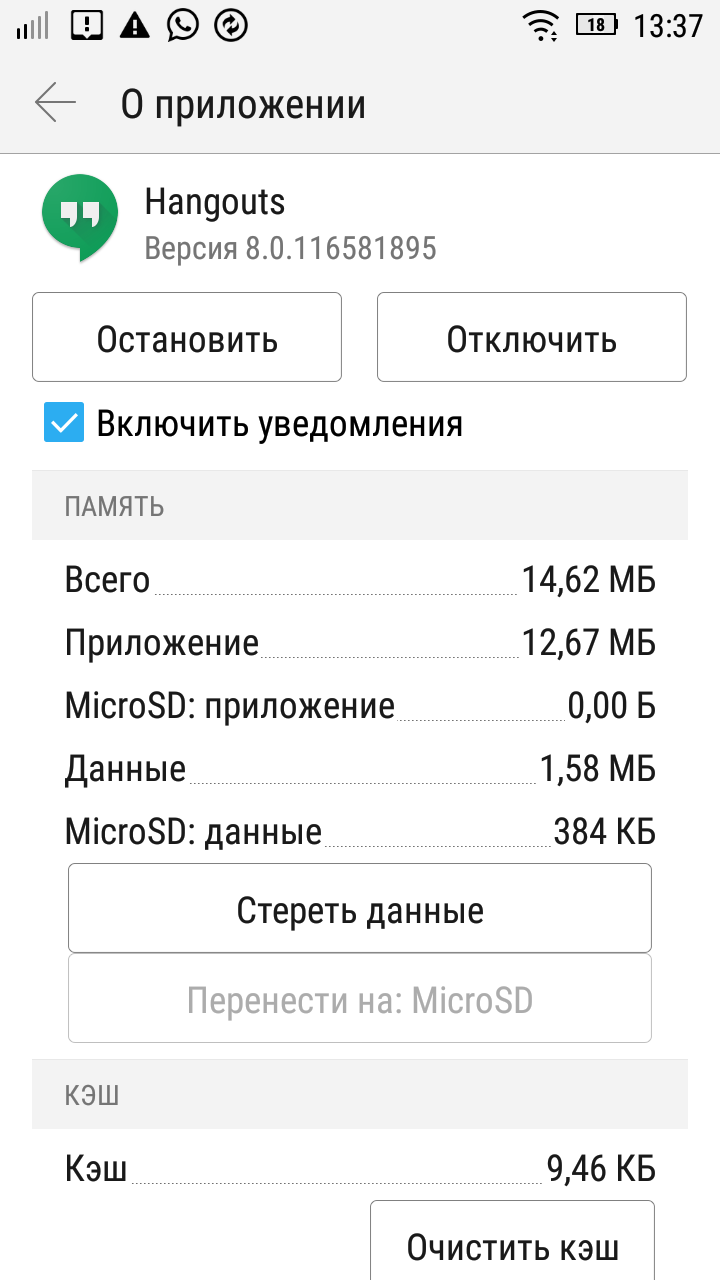
Нажимайте кнопки в интерактивном меню ниже, чтобы более подробно ознакомиться с интерфейсом Google Hangouts.
/ ru / googlehangouts / text-беседы / content /
Все, что вам нужно знать
Достаточно сложно найти инструменты для командного чата и видео, но изучение различных возможностей Google может быть совершенно непонятным. Google Hangouts все еще актуален? В чем разница между Google Hangouts и Google Chat? Что такое Google Meet и чем он отличается от Google Duo?
Включите автоматизацию в свои приложения Google
Не только вы задаетесь этим вопросом, и все это довольно сложно распутать.Вот краткий обзор различных сервисов чата и видео Google. Щелкните каждое имя ниже, чтобы перейти прямо к его подробному обзору.
Google Hangouts — это самый продолжительный сервис Google для обмена сообщениями и видеочата. С июня 2020 года эта услуга будет предлагаться только для пользовательских учетных записей, то есть для всех, у кого есть адрес электронной почты @ gmail.
 com или @ googlemail.com. Hangouts можно найти на боковой панели Gmail и на сайте hangouts.google.com.
com или @ googlemail.com. Hangouts можно найти на боковой панели Gmail и на сайте hangouts.google.com.Google Meet , ранее называвшееся Google Hangouts Meet, — это программное обеспечение для видеоконференцсвязи премиум-класса от Google, входящее в состав Google Workspace (ранее G Suite).Также есть бесплатная версия Meet. Meet похож на сервис видеочата, предоставляемый в потребительских Hangouts, но поддерживает гораздо большее количество участников. Meet можно найти на сайте meet.google.com.
Google Chat , ранее называвшийся Google Hangouts Chat, — это платная служба группового чата Google, предоставляемая как часть Google Workspace. Если вы используете Gmail с корпоративным адресом электронной почты, вы уже являетесь платным пользователем Google Workspace, что означает, что вы можете использовать чат. Это приложение включает в себя прямой обмен сообщениями, как и потребительские Hangouts, но также предлагает многопоточные командные каналы, аналогичные Slack.
 Чат можно найти на сайте chat.google.com.
Чат можно найти на сайте chat.google.com.Google Duo — это ответ Google на FaceTime, предлагающий видеочаты один на один на мобильных устройствах и компьютерах. Duo можно найти на duo.google.com.
Сообщения — это приложение SMS по умолчанию в Android. В зависимости от вашего оператора мобильной связи вы можете включить функции чата, чтобы включить несколько дополнительных функций, аналогично iMessage на устройствах Apple.
Нужны более подробные сведения? Продолжайте читать, чтобы увидеть обзор, скриншоты и многое другое.Мы начнем с корпоративных сервисов Google, Meet and Chat, а затем подведем итоги по потребительским приложениям.
Google Meet: ответ Google на Zoom
Google Meet, ранее называвшийся Google Hangouts Meet, — это программное обеспечение для видеоконференцсвязи корпоративного уровня от Google, которое предлагается как часть Google Workspace, а также для бесплатных пользователей Google. Meet предлагает функции, которых нет в Hangouts, такие как субтитры в реальном времени и поддержка до 250 участников и 100 000 зрителей прямых трансляций. Hangouts поддерживает только видеозвонки с количеством участников до 25.Пользователи Google могут перейти на сайт meet.google.com, чтобы начать встречу, или встречи можно забронировать заранее с помощью Google Чата или Календаря Google.
Meet предлагает функции, которых нет в Hangouts, такие как субтитры в реальном времени и поддержка до 250 участников и 100 000 зрителей прямых трансляций. Hangouts поддерживает только видеозвонки с количеством участников до 25.Пользователи Google могут перейти на сайт meet.google.com, чтобы начать встречу, или встречи можно забронировать заранее с помощью Google Чата или Календаря Google.
В отличие от часто темного интерфейса Google Hangouts, Meet размещает свои инструменты на ярко-белой панели инструментов. Вы можете выключить камеру, отключить микрофон или поделиться своим экраном — и вы можете видеть каждого участника звонка в правой части экрана. Как и в случае с Hangouts, видео собеседника по умолчанию будет отображаться в основной части окна, но, в отличие от Hangouts, вы можете изменить этот макет и использовать вместо него сетку.
Если вы хотите предоставить общий доступ к своему экрану, Meet позволит вам предоставить общий доступ к вашему рабочему столу, отдельной вкладке Chrome или одному окну.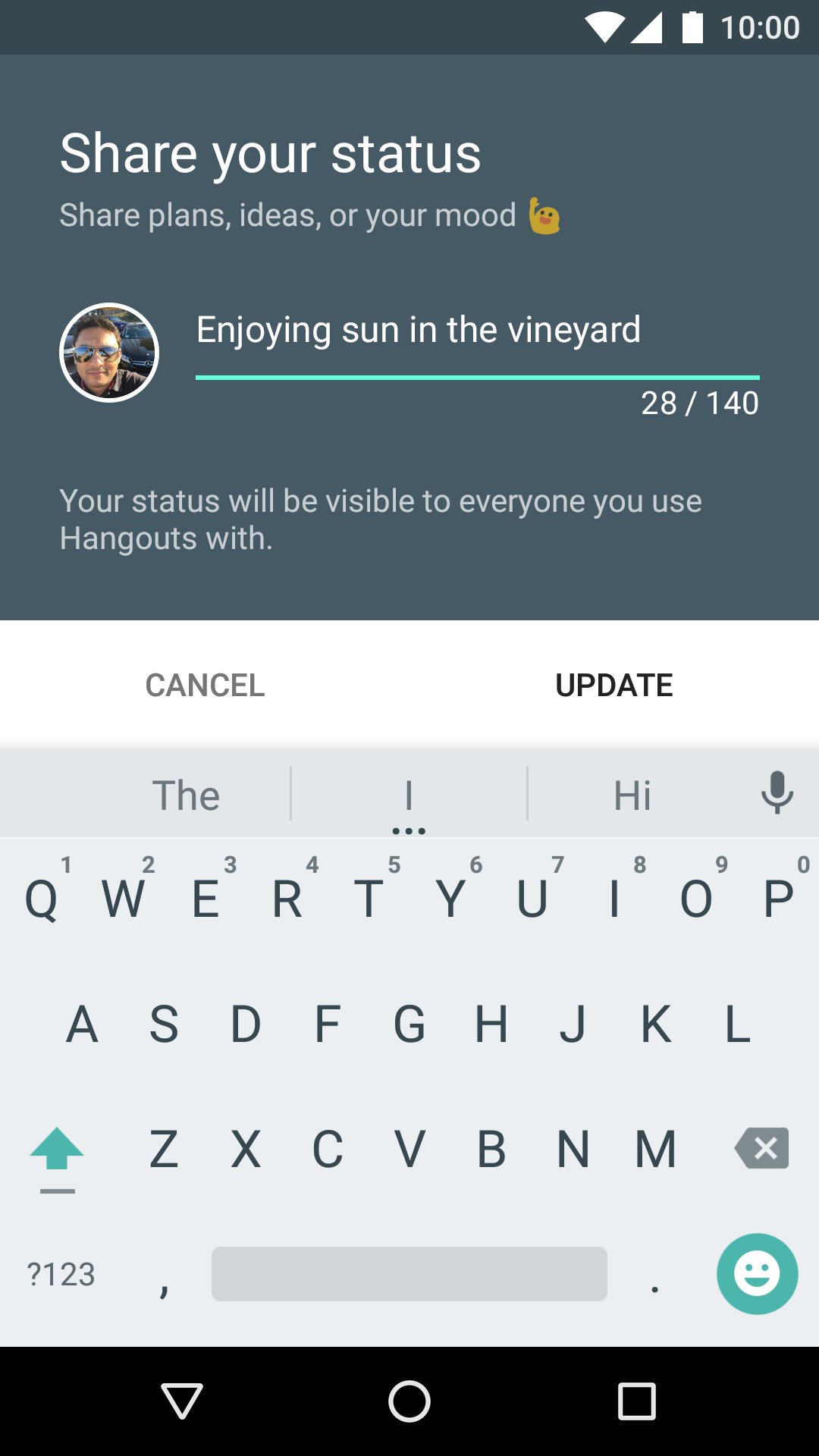 Google Meet показал хорошие результаты в наших тестах — примерно так же, как и традиционные Hangouts. Его единственная проблема такая же, как и у любого другого сервиса видеочата: он разряжает вашу батарею и запускает вентиляторы вашего ноутбука при длительных звонках. Если ваше видео работает медленно, вы можете переключиться с потока 720p по умолчанию на видео 360p.
Google Meet показал хорошие результаты в наших тестах — примерно так же, как и традиционные Hangouts. Его единственная проблема такая же, как и у любого другого сервиса видеочата: он разряжает вашу батарею и запускает вентиляторы вашего ноутбука при длительных звонках. Если ваше видео работает медленно, вы можете переключиться с потока 720p по умолчанию на видео 360p.
Вы можете узнать больше о Google Meet на сайте Google Workspace или получить справку по документации Meet.
При подключении Календаря Google к Zapier вы можете автоматически запланировать встречу Google Meet. Zapier может подключать Google Meet к тысячам приложений, но вот самые популярные рабочие процессы:
Google Chat: ответ Google на Slack
Google Chat, ранее называвшийся Google Hangouts Chat, является относительно новым приложением для командного чата от Google, которое похожи на такие приложения, как Slack и Microsoft Teams. Он включен во все учетные записи Google Workspace.
Чат ориентирован на постоянное общение между командами в вашей компании.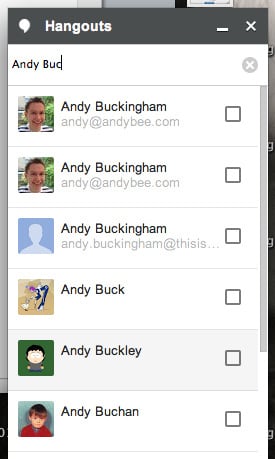 Вы будете создавать группы, ориентированные на команду, которую вы приглашаете в чат. Потоки, которые не являются обязательными в Slack, являются стандартным средством общения в чате — каждая группа, по сути, представляет собой серию цепочек разговоров. Вы также можете обмениваться сообщениями с людьми для индивидуального чата внутри вашей компании, и эти беседы во многом похожи на потребительскую версию Hangouts.
Вы будете создавать группы, ориентированные на команду, которую вы приглашаете в чат. Потоки, которые не являются обязательными в Slack, являются стандартным средством общения в чате — каждая группа, по сути, представляет собой серию цепочек разговоров. Вы также можете обмениваться сообщениями с людьми для индивидуального чата внутри вашей компании, и эти беседы во многом похожи на потребительскую версию Hangouts.
Это приложение глубоко интегрировано с остальной частью Google Workspace, поэтому вы можете обмениваться документами и управлять встречами прямо из чата.Поделитесь документом Google Docs, и Chat автоматически обновит свои настройки общего доступа, чтобы все в вашей команде могли просматривать этот документ. Затем, когда вы будете искать старые вещи, о которых говорила ваша команда, вы можете отфильтровать поиск по Google Документам, слайдам или таблицам, чтобы найти конкретные документы, которыми вы поделились.
Помимо целенаправленных бесед, чат помогает не отвлекаться с помощью настраиваемых уведомлений. Вы можете выбрать, о каких беседах вы хотите получать уведомления, и хотите ли вы получать уведомления на мобильный телефон или по электронной почте.
Вы можете выбрать, о каких беседах вы хотите получать уведомления, и хотите ли вы получать уведомления на мобильный телефон или по электронной почте.
Пожалуй, наиболее интересными являются встроенные функции интеграции и ботов Google Chat. Он поставляется со встроенным ботом @meet , который интегрируется с Google Calendar и Google Meet, чтобы назначить встречу с кем-либо из вашей команды. Вы можете просматривать широкий спектр ботов, которые поставляются с Chat сегодня, в том числе одного от Kayak, который помогает вам находить рейсы прямо из чата. И вы можете общаться с ботами приватно или добавлять их в комнаты, чтобы делать больше прямо из чата.
Интегрируя Google Chat с Zapier, вы можете получать уведомления о предстоящих событиях, отслеживать элементы списка дел и многое другое.Zapier может подключить Google Chat к тысячам приложений, но вот самые популярные рабочие процессы:
Какое приложение Google Chat вам следует использовать?
Google запустила более десятка приложений для голосового и текстового чата за эти годы.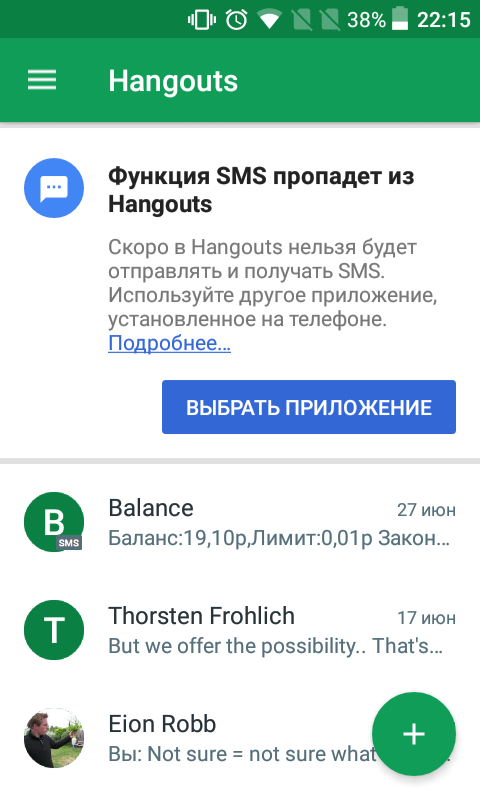 Google Talk и Wave давно ушли, Allo быстро умер, и я уверен, что мы забываем о других. Неизвестно, какие приложения останутся на рынке через несколько лет. Какие приложения для чата от Google вам следует использовать? Вот краткое руководство по каждому приложению.
Google Talk и Wave давно ушли, Allo быстро умер, и я уверен, что мы забываем о других. Неизвестно, какие приложения останутся на рынке через несколько лет. Какие приложения для чата от Google вам следует использовать? Вот краткое руководство по каждому приложению.
Google Hangouts
для бесплатного обмена сообщениями и видеозвонков
Google Hangouts — это приложение для чата, встроенное в бесплатную версию Gmail, а также видеочат.Вы можете общаться в чате с кем угодно с учетной записью Google — платной или бесплатной. Вы также можете видеозвонить до 25 человек одновременно, используя такие эффекты, как надевание фальшивой шляпы на голову или воспроизведение звукового эффекта. Хотите охватить более широкую аудиторию? Hangouts — это то, что поддерживает YouTube Live, для прямых трансляций, транслируемых из вашего приложения для чата.
Hangouts работает везде: на мобильных устройствах и в большинстве браузеров на компьютерах. Это делается одним щелчком мыши в Gmail, и всякий раз, когда вы назначаете новую встречу в Google Календаре, вы также получаете ссылку Hangouts, чтобы легко перейти к разговору.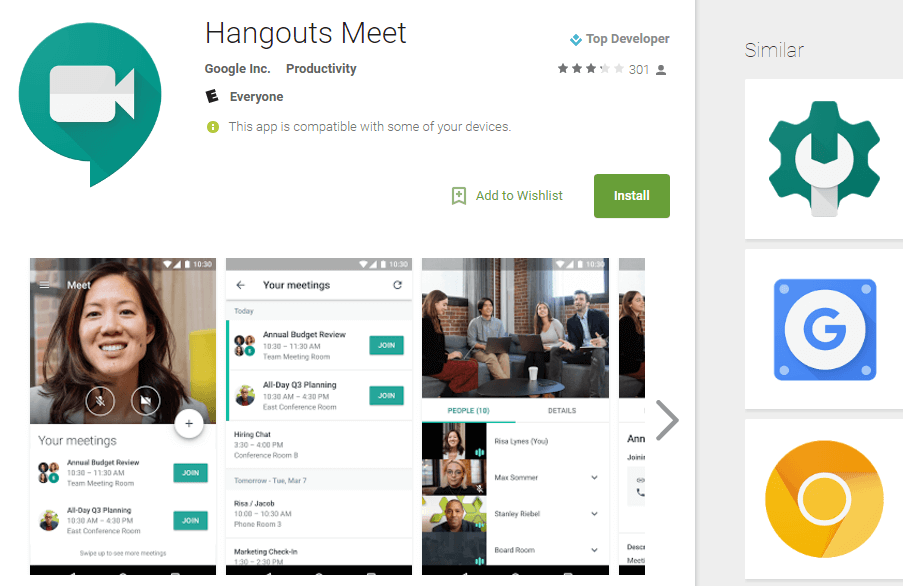 Он отлично подходит для деловых звонков и одинаково удобен для личных чатов.
Он отлично подходит для деловых звонков и одинаково удобен для личных чатов.
Google Duo
для быстрых индивидуальных видеозвонков
Вы когда-нибудь хотели, чтобы FaceTime работал и на телефонах Android? Или что вы можете использовать видеочат Hangouts без дополнительных функций? Google Duo — это приложение для видеочата, которое вы хотели.
Duo — одно из самых простых в использовании приложений для видеозвонков. Просто откройте приложение, коснитесь контакта и поговорите с ним в полноэкранном режиме через несколько секунд. Вы также можете звонить с компьютера в duo.google.com.
Сообщения
для отправки SMS и MMS сообщений на Android
Хотите отправлять SMS и MMS сообщения на своем устройстве Android? Это лучшее приложение для работы на Android. На первый взгляд это просто, но предлагает пользователям Android простой способ отправлять текстовые сообщения с компьютера. И, в зависимости от вашего оператора связи, вы можете включить функции чата, чтобы включить такие расширенные функции, как квитанции о прочтении и обмен сообщениями Wi-Fi.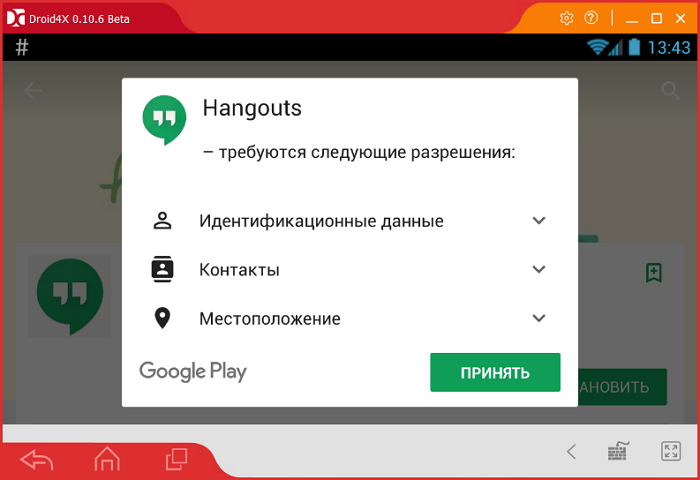 Это еще не совсем альтернатива iMessage для Android, но Google движется в этом направлении.
Это еще не совсем альтернатива iMessage для Android, но Google движется в этом направлении.
Дополнительная литература
Этот пост был впервые опубликован в марте 2017 года и обновлен в апреле 2018 года. Последний раз этот пост был обновлен, чтобы отразить развитие продуктов Google. В написании статьи участвовал бывший штатный писатель Мэтью Гуай.
Что нужно знать о новом Google Hangouts, Hangouts Dialer и старом Google Voice
Новый Hangouts красив и более чем сбивает с толку теперь, когда его можно интегрировать с Google Voice.
Google Hangouts получает довольно серьезное обновление, и теперь он интегрируется с Google Voice.И есть новый набор номера Hangouts, с которым нужно бороться, если вы хотите использовать оба вместе. Если все это немного запутывает, мы понимаем. Google Voice никогда не был массовым продуктом, не говоря уже о том, что он чертовски полезен. А Hangouts как средство обмена мобильными сообщениями зародился как одна из тех функций Google+, которые нас принудительно вводили с самого начала, опять же, не говоря уже о том, насколько она хороша на самом деле.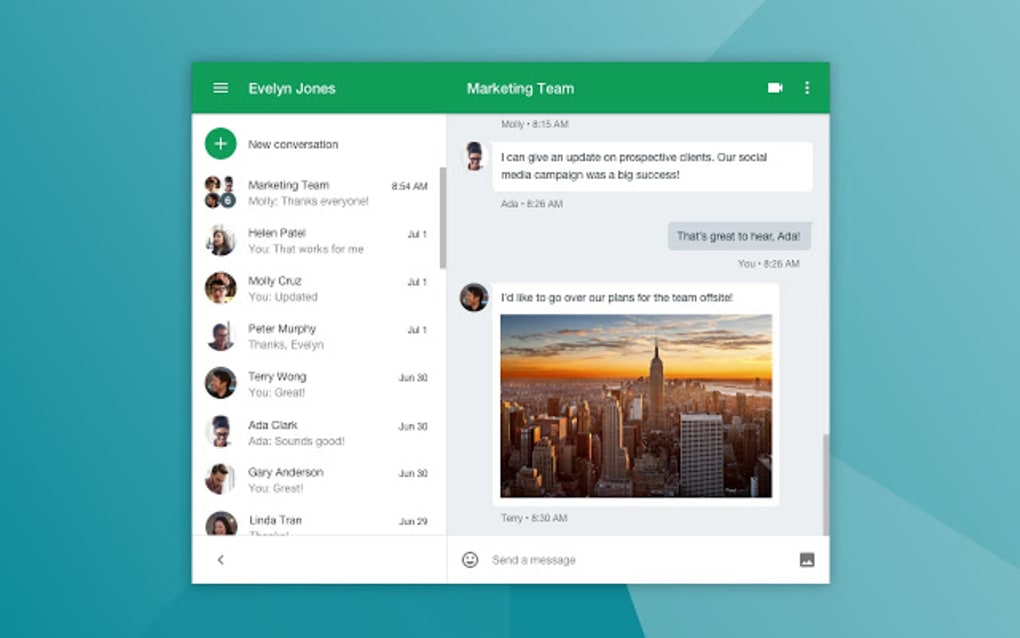
А теперь все складывается. Но это также может сбивать с толку.
Вот и дело, как мы понимаем, на простом английском языке.
Во-первых, обновление (12 сентября)
С тех пор, как мы впервые написали этот пост, произошло несколько событий. Во-первых, все больше людей начинают получать обновленное приложение Hangouts, и это здорово. Это прекрасное обновление.
VPN-предложения: пожизненная лицензия за 16 долларов, ежемесячные планы за 1 доллар и более
Во-вторых, многие из нас, у кого была интеграция Google Voice в Hangouts, потеряли ее. Когда «синяя полоса», о которой мы пишем ниже, впервые появилась в ночь на 9 сентября.9-10, видимо, это было несколько преждевременно. Если вы выбрали интеграцию, то, скорее всего, вам будет выполнен откат, и вам придется подождать, пока Google повторно включит ее на стороне сервера. Мы не знаем, когда это будет.
Мы знаем, что терпение — это тяжело. (Поверьте нам, как пользователям Google Voice, мы определенно знаем, что . ) Подождите. Приближается.
) Подождите. Приближается.
Google Hangouts — что это?
Google Hangouts — отличный инструмент для общения. Вспомните Skype и обмен мгновенными сообщениями, а теперь и текстовые сообщения.
Думайте о Hangouts как о едином сервисе обмена сообщениями Google для мобильных устройств и традиционного настольного Интернета. Возможно, он наиболее известен как альтернатива Skype, позволяющая разговаривать с друзьями и семьей по видео в реальном времени. Но на самом деле это гораздо больше: вы можете проводить видеозвонки с группами людей и даже транслировать свои звонки в прямом эфире с помощью Hangouts в прямом эфире. (Фактически, это то, что мы используем для трансляции Android Central Podcast.)
Hangouts встроен в каждый телефон Android, на котором есть сервисы Google Play, и видеочат — лишь одна из его частей.Обмен мгновенными сообщениями — другое. А Hangouts на самом деле — отличный способ общаться со всеми, у кого есть учетная запись Google.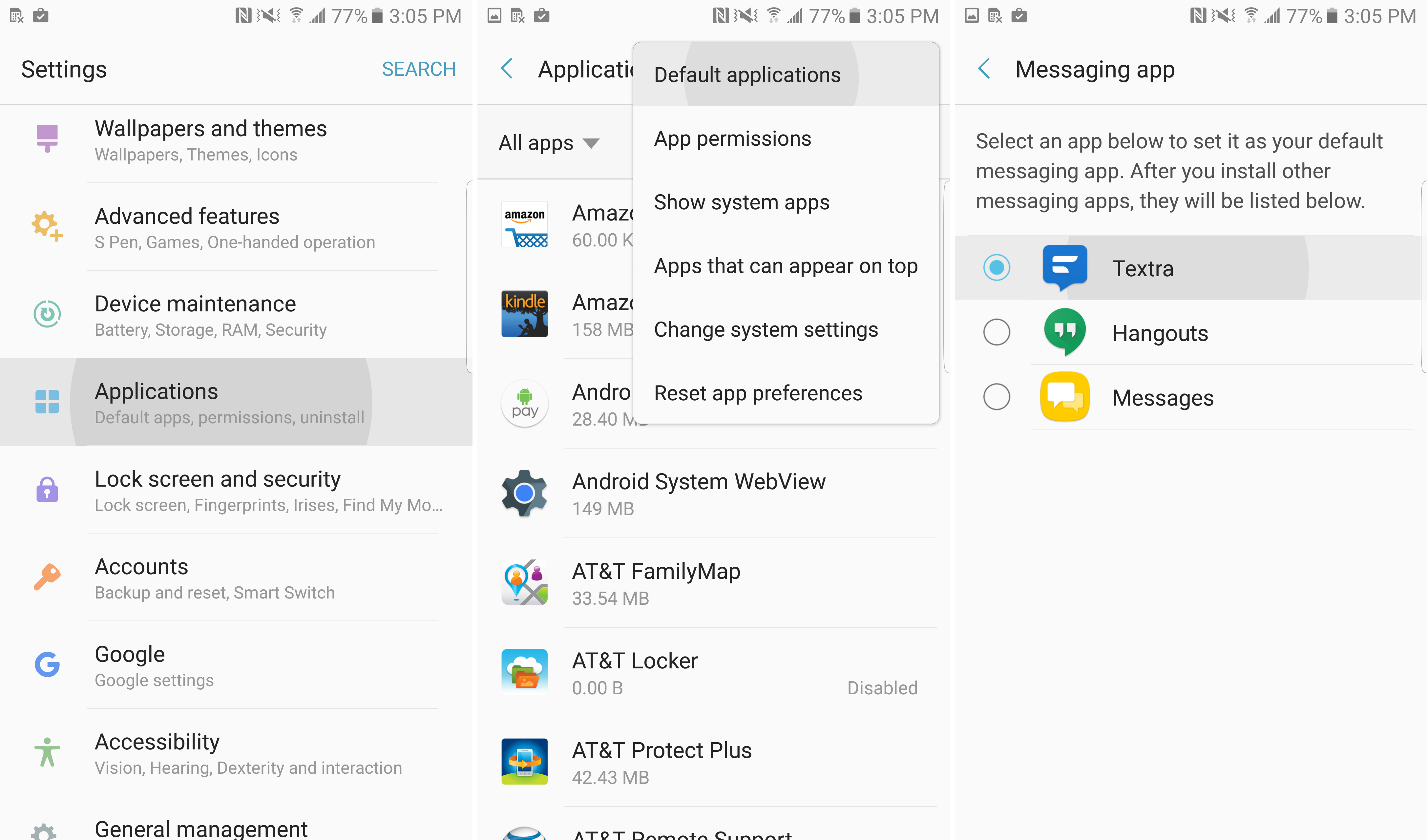 Вы получаете уведомления в режиме реального времени, можете легко отвечать, снимать и загружать фотографии одному или нескольким друзьям.
Вы получаете уведомления в режиме реального времени, можете легко отвечать, снимать и загружать фотографии одному или нескольким друзьям.
В 2013 году Google добавила возможность для приложения Hangouts также служить вашим приложением для обмена текстовыми сообщениями (SMS) по умолчанию, заменив приложение «Сообщения», которое также предварительно загружено на ваш телефон. Так что теперь вы можете хранить все свои сообщения — ну, во всяком случае, Hangouts и SMS-сообщения — в одном месте.Ничто из этого не влияет на другие службы обмена сообщениями, такие как Facebook Messenger или Whatsapp.
Google Voice
Google Voice — это единый номер для нескольких устройств, например, телефон в облаке.
Google Voice — это невероятно полезный сервис, который начал свою жизнь много лет назад как Grand Central, прежде чем был куплен Google. Очень упрощенная идея такова: один (и бесплатный!) Телефонный номер, по которому можно звонить на несколько устройств, с облачным хранилищем голосовой почты.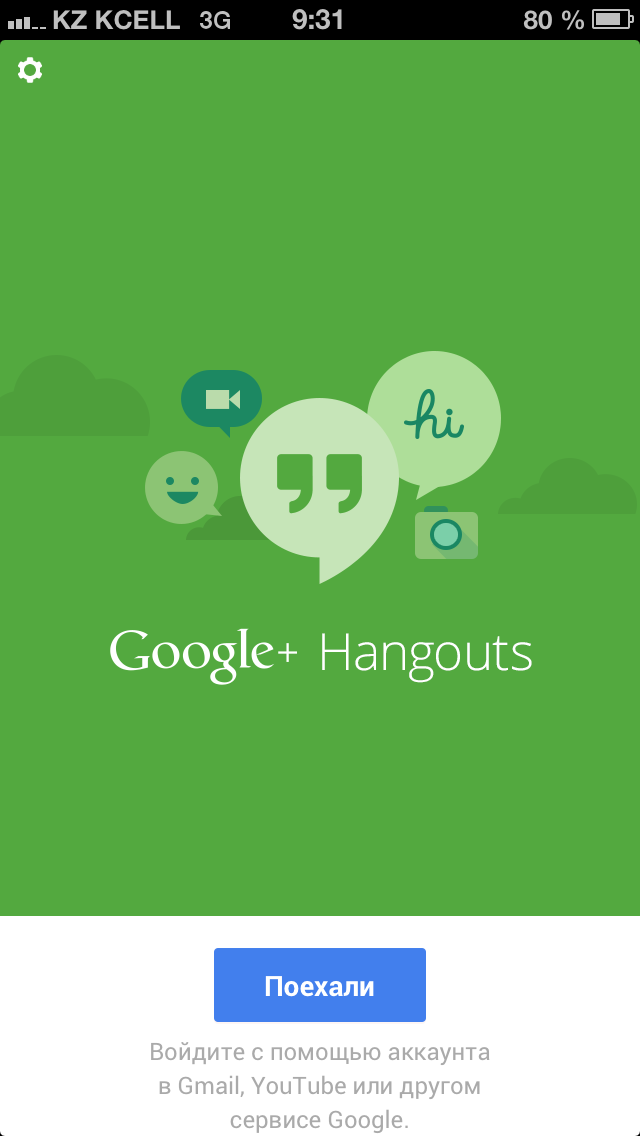 (Для тех из нас, у кого есть несколько устройств для работы, это находка.) Вы также можете отправлять и получать текстовые сообщения с помощью Google Voice, хотя за кулисами они ведут себя немного иначе, чем традиционные SMS-сообщения, иногда вызывая некоторые головные боли.
(Для тех из нас, у кого есть несколько устройств для работы, это находка.) Вы также можете отправлять и получать текстовые сообщения с помощью Google Voice, хотя за кулисами они ведут себя немного иначе, чем традиционные SMS-сообщения, иногда вызывая некоторые головные боли.
Вы, конечно, также можете совершать телефонные звонки через Google Voice. Когда вы делаете это со своего телефона, вы на самом деле увидите, что он набирает номер, отличный от номера человека, с которым вы пытаетесь связаться. Это просто Google Voice, который делает свое дело через старую систему коммутации.Google Voice также работает в Интернете, позволяя совершать телефонные звонки с компьютера. (Это отличный способ совершать бесплатные звонки домой из-за границы — все, что вам нужно, это подключение к Интернету.)
Google Voice, по крайней мере, с точки зрения конечного пользователя, казалось, в значительной степени остался наедине с солнцем, чтобы умереть, когда Hangouts занял свое место. Вы можете получать текстовые SMS-сообщения в Hangouts, но помните, что сообщения Google Voice разные и отдельные. Нам обещали интеграцию Google Voice-Hangouts, но прошли месяцы.Наконец-то это происходит.
Нам обещали интеграцию Google Voice-Hangouts, но прошли месяцы.Наконец-то это происходит.
Интеграция Hangouts-Google Voice и новый номеронабиратель Hangouts
Итак, чтобы все это работало вместе, должно произойти несколько вещей. Во-первых, вам понадобится новая версия Google Hangouts 2.3, которая выходит на этой неделе в медленном, безопасном режиме троллинга. Вам также нужно будет выбрать вариант «переноса» Google Voice в Hangouts, что мы сделали с помощью маленького симпатичного синего квадратика, который волшебным образом появился в одночасье.Если вы не видели это синее поле и не «перенесли» Google Voice на видеовстречи — что является серверной функцией — у вас еще не будет полной функциональности.
А чтобы звонить по номеру Google Voice, вам понадобится новое приложение Hangouts Dialer, которое также требует новой версии 2.3 приложения Hangouts. Здесь все становится немного забавным, потому что после того, как номеронабиратель установлен, и вы открываете Hangouts или открываете Hangouts Dialer, они выглядят и работают с точно так же, как .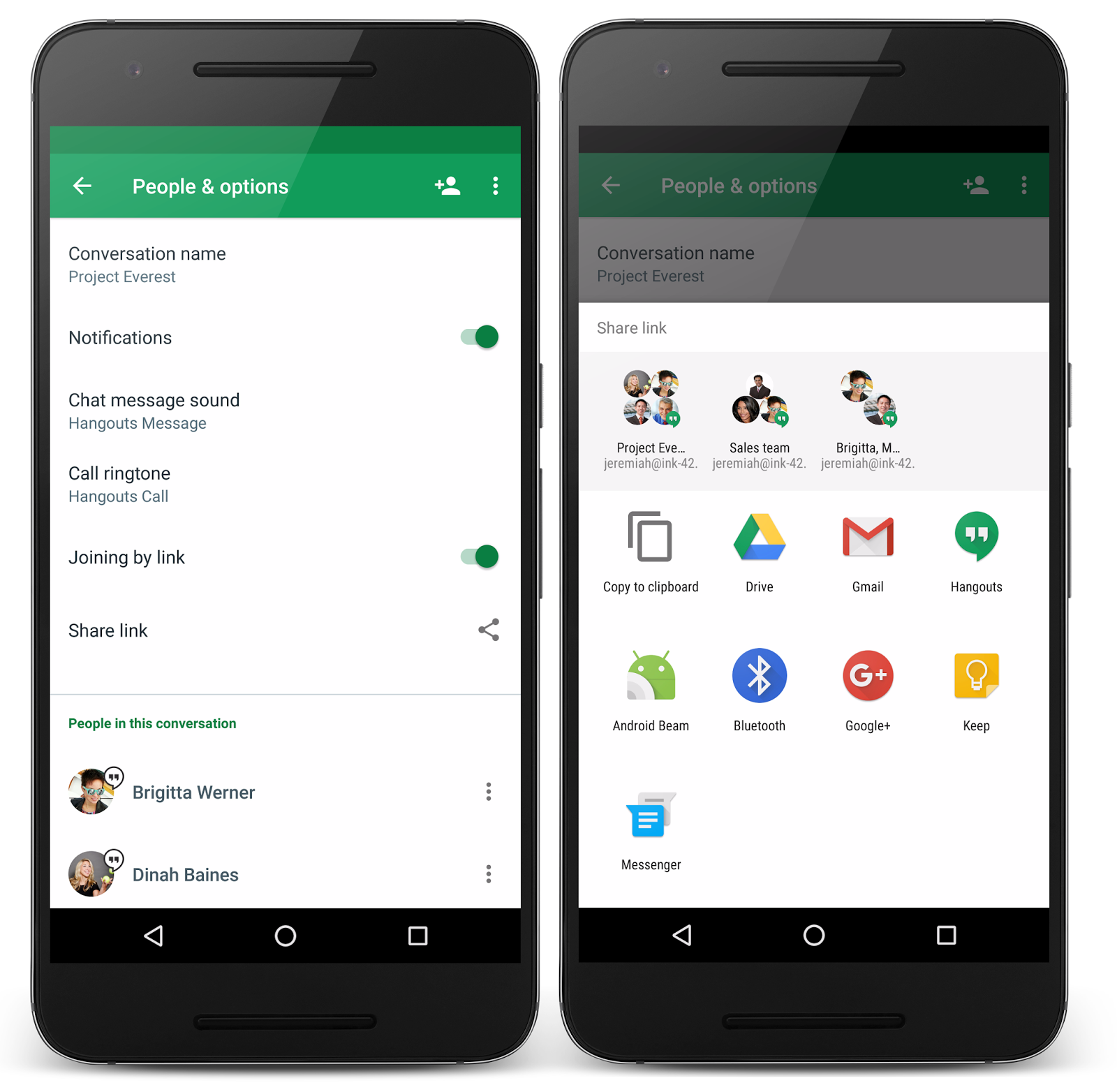 Так что выберите любой из них на главном экране. Неважно какой. (Значок приложения для набора номера немного круче. И, да, это означает, что у вас есть еще два дублирующих приложения. Но это другой разговор на другой день.)
Так что выберите любой из них на главном экране. Неважно какой. (Значок приложения для набора номера немного круче. И, да, это означает, что у вас есть еще два дублирующих приложения. Но это другой разговор на другой день.)
Hangouts Dialer добавляет телефонные звонки в приложение Hangouts.
Да, это более чем сбивает с толку. Но посмотрите на это так: если вы хотите позвонить по VOIP с помощью Google Voice, вы используете приложение Hangouts (или Hangouts Dialer). Если вы хотите совершить стандартный телефонный звонок с номера SIM-карты телефона, вы воспользуетесь старым приложением «Телефон».Но подождите — пока не удаляйте это старое приложение Google Voice.
Если вы используете свой номер Google Voice исключительно (или, по крайней мере, в основном) и звоните через обычный телефонный номеронабиратель, вам все равно необходимо установить приложение Google Voice на этом этапе. Видите ли, приложение Hangouts прямо сейчас не объявляет себя «телефонным номеронабирателем», поэтому, когда вы нажимаете номер телефона в другом приложении, например, на веб-сайте ресторана в Chrome или в электронном письме в Gmail, оно все равно открывает ваш номеронабиратель телефона , чтобы позвонить.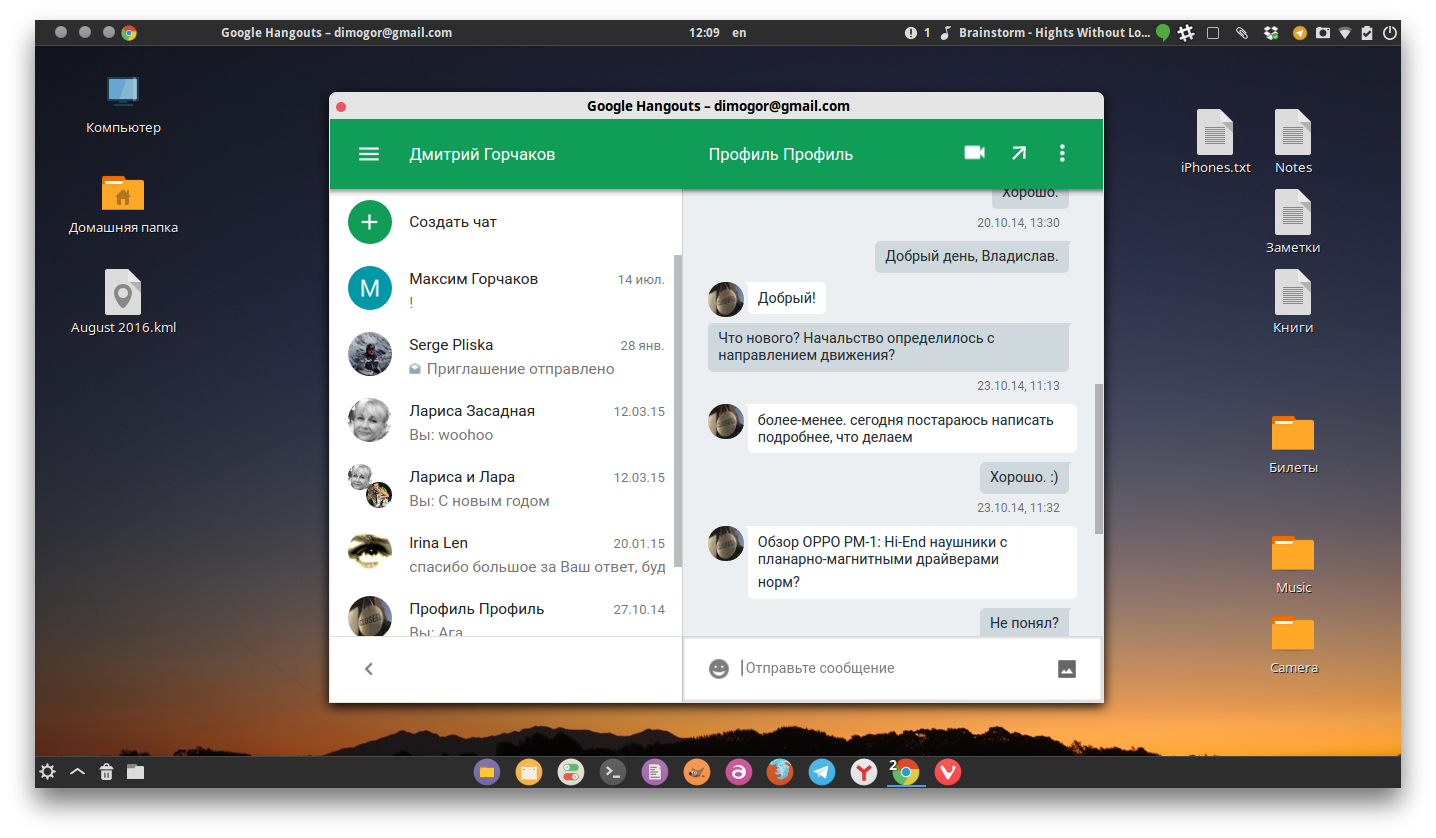 И если вы не оставите приложение Google Voice установленным для маршрутизации этого вызова через систему Google Voice, вы будете звонить с номера, связанного с вашей SIM-картой, а вы, возможно, этого не захотите.
И если вы не оставите приложение Google Voice установленным для маршрутизации этого вызова через систему Google Voice, вы будете звонить с номера, связанного с вашей SIM-картой, а вы, возможно, этого не захотите.
Кроме того, если вы и решите пойти ва-банк с вызовами Hangouts и отметьте в настройках параметр для приема вызовов, совершаемых на ваш номер Google Voice через Hangouts (и, следовательно, VOIP), вы захотите настроить свой Google Voice. настройки устройства. На веб-сайте Google Voice (google.com / voice), зайдите в настройки и снимите отметку с рядом с телефонами, которые вы планируете использовать для звонков в Hangouts. Если вы этого не сделаете, ваш телефон будет звонить дважды для каждого телефонного звонка одновременно, так как и Hangouts, и собственный номеронабиратель звонят при входящем звонке. Это довольно удивительно в первый раз, когда это происходит, и мы надеемся, что у Google есть способ исправить это в будущем, но это нужно сделать прямо сейчас.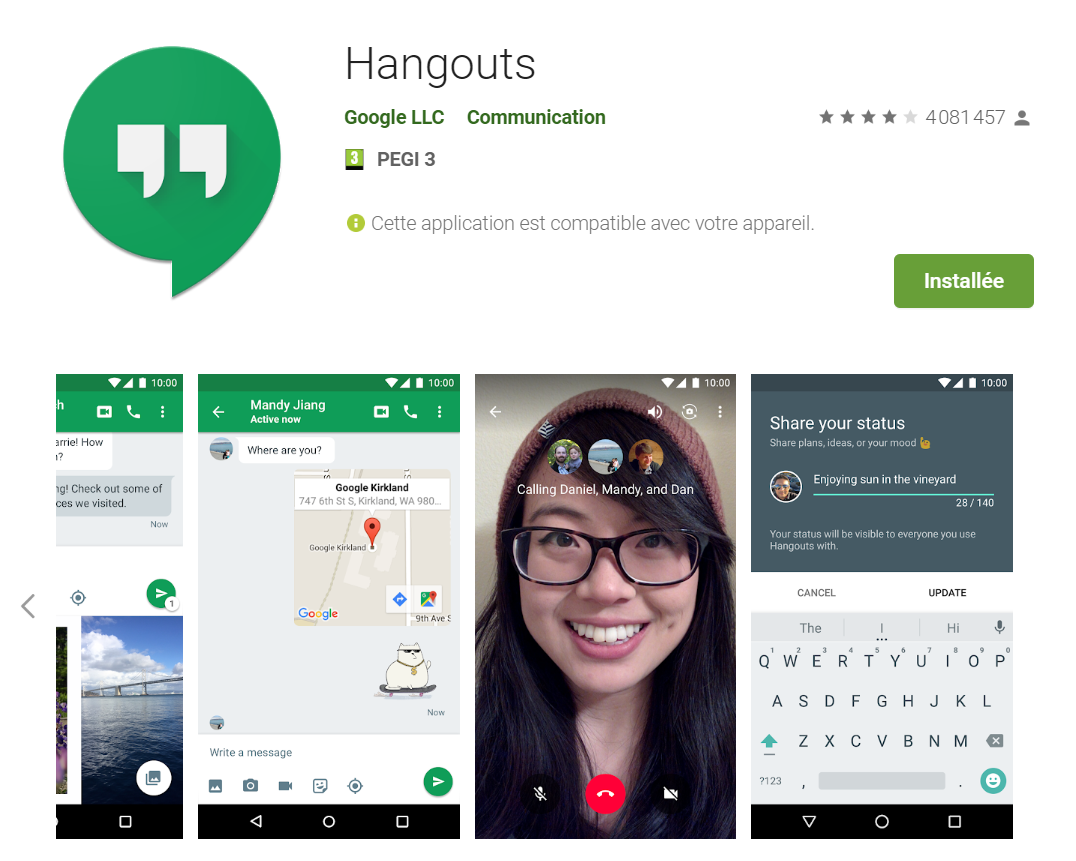
А как насчет голосовой почты и Google Voice?
Опять же, вы должны были увидеть это синее поле в Hangouts и перенести на него свою учетную запись Google Voice.Но после этого вы будете получать голосовую почту Google Voice в приложении Hangouts. Вы можете слушать прямую музыку по телефону или в Интернете, как и раньше. И вы по-прежнему получаете транскрипции, хорошо это или плохо.
А как насчет текстовых сообщений и графических сообщений?
Здесь все немного запутывается. (Или грязнее. Или намного грязнее.)
Если вы используете Hangouts в качестве приложения для обмена текстовыми сообщениями, но не используете Google Voice:
Текстовые сообщения (SMS) и мультимедийные сообщения (MMS или графические сообщения) работают нормально.Hangouts принимает их должным образом и отображает в приложении.
Если вы используете Hangouts и номер Google Voice:
Текстовые сообщения (SMS) легко приходят в Google Hangouts через ваш номер Google Voice. Мультимедийные сообщения MMS могут работать — если они отправляются с T-Mobile или Sprint. Раньше они просто отправляли ссылку на ваш Gmail; теперь вы как следует увидите картинку. MMS-сообщения с линий AT&T и Verizon на номер Google Voice просто не принимались.Надеюсь, Google все еще работает над этим.
Мультимедийные сообщения MMS могут работать — если они отправляются с T-Mobile или Sprint. Раньше они просто отправляли ссылку на ваш Gmail; теперь вы как следует увидите картинку. MMS-сообщения с линий AT&T и Verizon на номер Google Voice просто не принимались.Надеюсь, Google все еще работает над этим.
Это чертовски сбивает с толку — действительно ли мне нужно что-то из этого использовать?
Согласны. Здесь лот подвижных частей. К некоторым из них мы привыкли, будучи давними пользователями Google Voice. Другим потребуется немного времени, чтобы привыкнуть.
Хорошая новость в том, что никто не заставляет вас использовать что-либо из этого. Вам не нужно использовать Hangouts для сообщений — SMS или иным образом. В вашем телефоне установлено стандартное приложение «Сообщения», которое отлично справится с вашими текстовыми и графическими сообщениями.У вашего телефона по-прежнему есть собственный номер, который назначен вашей учетной записи сотовой связи и SIM-карте, которую вы вставляете в телефон, и приложение «Телефон», и вам абсолютно не нужно использовать Google Voice.
Если это звучит сбивающе с толку, то это так. Хорошая новость в том, что вам не обязательно использовать его, если вы не хотите.
В некотором смысле раньше все было проще. Сообщения Hangouts обрабатываются только сообщениями Hangouts. Сообщения, отправленные на номер вашего телефона, отправлялись в стандартное приложение обмена сообщениями. А приложение Google Voice обрабатывало сообщения, отправленные на ваш номер Google Voice.Но Google хотел дать вам одно место для получения всех ваших сообщений — и это неплохо, это делает Apple, это делает Palm и т. Д.
Что нового сегодня, так это то, что у нас есть новое, переработанное приложение Google Hangouts, которое также может интегрировать Google Voice. И для этого вам нужно сообщить Google Voice о переходе на Hangouts, и вам нужно будет установить приложение Hangouts Dialer. Вы можете использовать некоторые из них. Или все это. Или ничего из этого.
Хорошие новости? Вещи все еще меняются.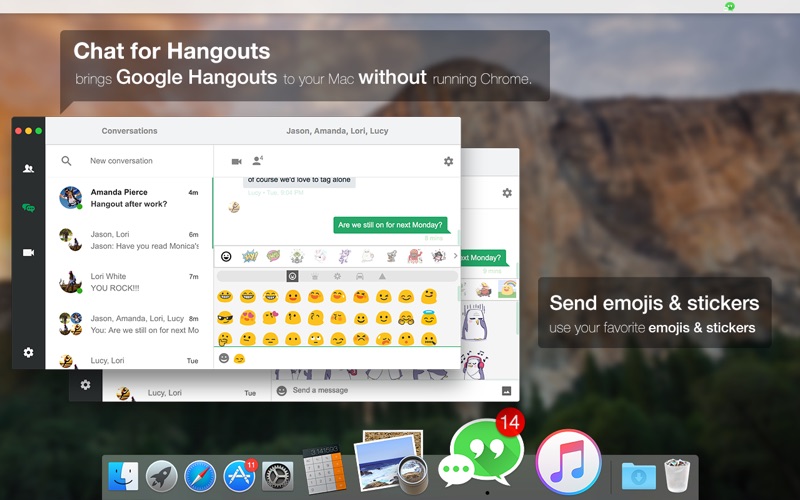 Google все еще работает над этим. И все еще вам решать, что использовать.
Google все еще работает над этим. И все еще вам решать, что использовать.
Но так оно и есть сейчас, как мы это видим. Здесь много чего происходит. Все снова изменится. Android L не за горами, и радикальные изменения, особенно когда речь идет о таких сервисах, как Google Voice, требуют времени. Об этом важно помнить, когда мы говорим об этих болевых точках. Они поправятся.
Если мы что-то упустили или вы заметили способ сделать что-то проще, напишите об этом в комментариях.Мы все в этом вместе.
Hangouts для Android — Загрузите
Приложение Google для видеочата и обмена сообщениями
Google Hangouts — это бесплатное приложение для видеочата и обмена сообщениями для iOS, Android и вашего любимого браузера на рабочем столе. Вы можете присоединяться и проводить видеоконференции одновременно с десятью контактами, отправлять сообщения контактам (даже если они не в сети) и пользоваться различными стикерами, гифками, обменом фотографиями и смайликами.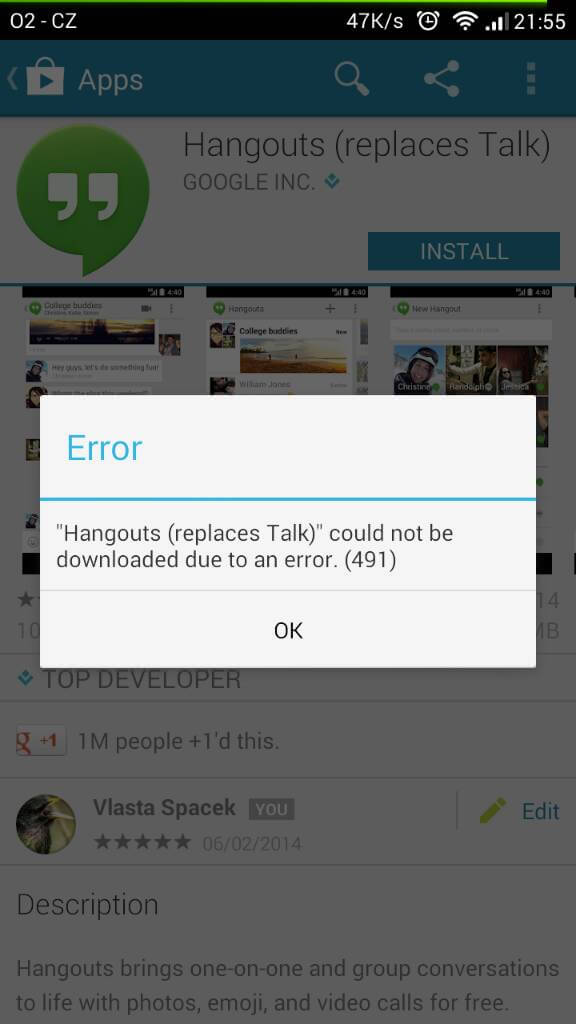
Вы можете начать разговор и оставаться на связи без лишних хлопот.
Плавный, синхронизированный чат из любого места
Hangouts, являющийся частью мощного рабочего пространства Google, — это приложение для общения в чате, обмена сообщениями и участия в видеозвонках . Приложение работает как расширение для большинства браузеров и на 100% совместимо с платформами. Это означает, что даже если вы используете программу на своем мобильном устройстве Android, вы все равно можете встретиться с участниками, которые используют Android, iOS или компьютер.
Вы также можете использовать Hangouts для синхронизации чатов на всех ваших устройствах.Вы можете обмениваться фотографиями и видео, просматривать историю звонков и вести учет любой своей переписки. Затем одним нажатием можно превратить разговор в видеозвонок .
Групповые чаты могут включать до 150 человек, каждый из которых может вводить сообщения, вставлять фотографии, эмодзи, стикеры и анимированные GIF-файлы.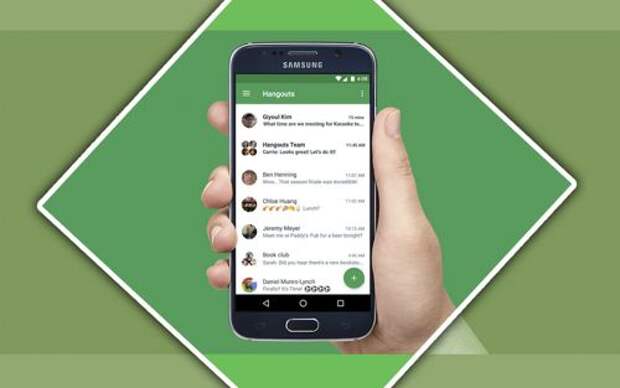 Вы можете участвовать в видеозвонках с 10 друзьями. Вы можете позвонить на любой телефонный номер в мире (звонки другим пользователям Hangouts бесплатны) и, при желании, подключить свою учетную запись Google Voice для интеграции номера телефона, SMS и голосовой почты.Вы даже можете удаленно управлять приложением через Google Cloud .
Вы можете участвовать в видеозвонках с 10 друзьями. Вы можете позвонить на любой телефонный номер в мире (звонки другим пользователям Hangouts бесплатны) и, при желании, подключить свою учетную запись Google Voice для интеграции номера телефона, SMS и голосовой почты.Вы даже можете удаленно управлять приложением через Google Cloud .
В 2016 году Google обновил Hangouts до 25 одновременных пользователей с HD-видео для работы и учебы. Новое приложение Google Hangouts для iOS в некоторой степени интегрирует номер Google Voice, но на Android поддержка SMS в Hangouts не полностью интегрируется с Google Voice для звонков или текстовых сообщений. Интеграция устарела в январе 2016 года.
В Android 4.4 Hangouts интегрирован с приложением SMS по умолчанию на Nexus 5.На других телефонах Android пользователи могут активировать функцию SMS при загрузке новой версии Hangouts через Google Play. Обновление также добавляет поддержку GIF и новую кнопку обмена местоположением, которая позволяет пользователям отправлять свое местоположение по GPS своим контактам .
Hangouts может превращать разговоры в бесплатные голосовые вызовы другим пользователям Hangouts и взимать с пользователей плату за международные звонки на стационарные и мобильные телефоны, за исключением звонков в США и Канаду; это бесплатно. У пользователей Android должны быть установлены приложения Google Hangouts и Hangouts Dialer, если они хотят звонить на стационарные или мобильные номера через телефонную сеть общего пользования.
Безопасен ли Google Hangouts?
Как и в случае с любым другим продуктом Google, политика конфиденциальности Hangouts гарантирует максимальную безопасность ваших данных. Это распространяется на то, что ваши данные не продаются третьим лицам, не используются или не передаются для целей, не связанных с основными функциями Hangouts, для определения кредитоспособности или для целей кредитования. Тем не менее, Google достаточно инициативен, чтобы указать личную информацию, которую он будет собирать:
Google будет собирать личную информацию, такую как имя пользователя, местоположение, адрес электронной почты, возраст или идентификационный номер.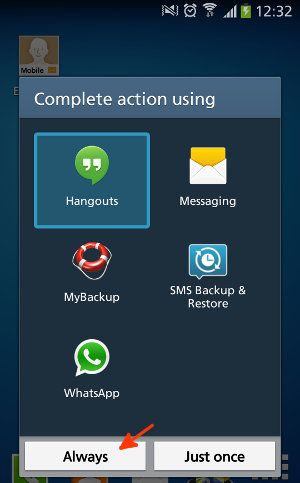 Любая аутентификационная информация, такая как пароли, учетные данные, секретный вопрос или PIN-код, будет сохранена (как вы, вероятно, ожидаете) вместе с записями личных сообщений (электронные письма, текстовые сообщения или сообщения чата, сообщения в социальных сетях или конференц-связь). Однако регистрация и хранение этой информации не вызывает удивления; это неотъемлемая часть программы.
Любая аутентификационная информация, такая как пароли, учетные данные, секретный вопрос или PIN-код, будет сохранена (как вы, вероятно, ожидаете) вместе с записями личных сообщений (электронные письма, текстовые сообщения или сообщения чата, сообщения в социальных сетях или конференц-связь). Однако регистрация и хранение этой информации не вызывает удивления; это неотъемлемая часть программы.
Google Hangouts против Zoom
Google Hangouts извлекает выгоду из простой интеграции с остальной частью экосистемы Google и гладкого, знакомого пользовательского интерфейса, который упрощает процесс выхода в Интернет и подключения как дома, так и в дороге.На рынке есть и другие приложения для видеоконференций и обмена сообщениями; однако именно Skype, WhatsApp и Zoom.
Skype — это динозавр приложения по сравнению с Hangouts. Хотя Hangouts является частью старинного Google, Skype появился на 10 лет раньше. Многие проблемы, с которыми сталкивались пользователи Skype (ресурсоемкие, навязчивые всплывающие окна и прерывистое видео), Google сгладил, чтобы предоставить лучший вариант.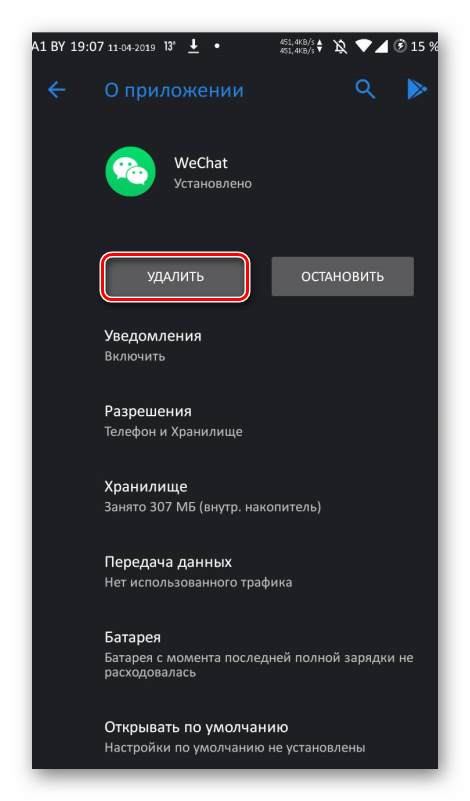 WhatsApp, хотя и доступен через браузер, не имеет автономного клиента на рабочем столе.
WhatsApp, хотя и доступен через браузер, не имеет автономного клиента на рабочем столе.
Основным конкурентом Hangouts является Zoom, еще одно загружаемое настольное или мобильное приложение, которое позволяет пользователям общаться и встречаться бесплатно.Zoom может перейти от удаленного к запуску за считанные минуты. Он может похвастаться чистым пользовательским интерфейсом, простым прямым видео и множеством настраиваемых параметров звука, доступности, безопасности и многого другого.
Есть несколько ключевых факторов, которые повлияют на ваше решение о том, использовать ли Zoom или Hangouts, в первую очередь безопасность, качество видео и, конечно же, нужна ли вам интеграция с Google. Хотя интеграция с Google может быть плюсом, если вы склонны к проблемам с их экосистемой, Zoom — лучший выбор.
Что касается безопасности, Zoom не требует, чтобы участники собрания создавали учетную запись. Хост может создать начальную ссылку, доступную любому, у кого есть интернет-браузер.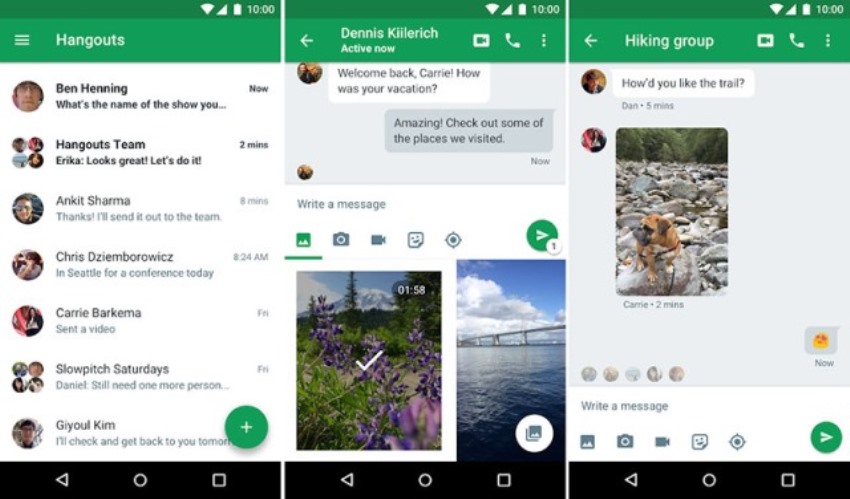 Хотя это обеспечивает удобный обмен ссылками, чтобы люди могли присоединиться к собранию, это означает, что Zoom не может гарантировать сквозное шифрование при передаче. Для сравнения, URL-адрес видеовстречи Hangouts также может быть создан, но любому, кто присоединится через него, все равно потребуется учетная запись Google для входа.
Хотя это обеспечивает удобный обмен ссылками, чтобы люди могли присоединиться к собранию, это означает, что Zoom не может гарантировать сквозное шифрование при передаче. Для сравнения, URL-адрес видеовстречи Hangouts также может быть создан, но любому, кто присоединится через него, все равно потребуется учетная запись Google для входа.
И Zoom, и Hangouts поддерживают качество видео HD , но не все HD одинаковы.В большинстве случаев Zoom имеет преимущество с максимальным разрешением видео 1080p. Hangouts немного отстает при стабильном разрешении 720p. Хотя 720p — это далеко не низкое качество, Zoom здесь остается победителем. Zoom рекомендует соединение со скоростью 3,8 Мбит / с для получения видео самого высокого качества. Для Hangouts требуется 3,2 Мбит / с (или 4 Мбит / с для 10 участников).
Общение стало бесплатным и простым
Google Hangouts — удобное приложение для видео и чата, которое предоставляет быстрый доступ всем, с кем вы хотите поддерживать связь, на нескольких платформах и на нескольких устройствах . По сравнению с другими программами, он может быть менее сложным, но интерфейс прост в навигации, и приложение работает хорошо. Его интеграция с рабочим пространством Google делает его удобным и первоклассным средством общения.
По сравнению с другими программами, он может быть менее сложным, но интерфейс прост в навигации, и приложение работает хорошо. Его интеграция с рабочим пространством Google делает его удобным и первоклассным средством общения.
Google Chat станет бесплатным в 2021 году, в то время как Hangouts теряет функции в этом месяце
Увеличить / Это происходит, нравится вам это или нет.Пришло время снова поговорить о системе обмена сообщениями Google.
В последнем блоге компании излагаются планы на будущее в отношении ее набора служб обмена сообщениями, который включает удаление функций из Google Hangouts по мере того, как мы приближаемся к его окончательной гибели и превращению Google Chat в основной продукт для обмена сообщениями.
Поскольку сложно отслеживать около дюжины продуктов обмена сообщениями, выпущенных Google за эти годы, прежде чем мы начнем, вот глоссарий приложений обмена сообщениями Google, на которые будет ссылаться эта статья.
- Google Hangouts (2013) — самое крупное приложение Google для обмена сообщениями и приложение, которое закрывается.Это приложение имеет 15-летнюю базу пользователей, начиная с запуска Google Talk в 2005 году, который Hangouts без проблем заменил. Это приложение для Android по умолчанию в течение многих лет, и оно интегрировано в Gmail. Когда-то это было единое приложение для обмена сообщениями Google, которое могло отображать сообщения из Hangouts, SMS, Google Voice и Google Fi.
- Google Chat (2018) — Ранее «Google Hangouts Chat» был недавно переименован в «Google Chat» после того, как Google понял, что наличие двух совершенно не связанных между собой продуктов под названием «Hangouts» сбивает с толку.Изначально Chat задумывался как конкурент Slack для G Suite (платные бизнес-аккаунты Google), но теперь он был введен в эксплуатацию как потребительский преемник Google Hangouts.
- Google Voice (2009) —Voice — это бесплатная служба, которая дает вам номер телефона Google, по которому вы можете принимать звонки и SMS-сообщения.
 Он подключен к Интернету, поэтому ваш номер телефона больше не должен быть привязан к аппаратному обеспечению, и вы можете переадресовывать звонки и сообщения на другие устройства.У Voice есть собственный телефон и веб-приложения, но он также интегрирован в Google Hangouts.
Он подключен к Интернету, поэтому ваш номер телефона больше не должен быть привязан к аппаратному обеспечению, и вы можете переадресовывать звонки и сообщения на другие устройства.У Voice есть собственный телефон и веб-приложения, но он также интегрирован в Google Hangouts. - Google Fi (2015) — все, что связано с Google Voice, но с подключенной надлежащей службой сотовой связи. Вместо того, чтобы подключать Google Voice к другим сервисам, Google Fi перепродает T-Mobile и американскую сотовую связь с кучей дополнительных услуг Google.
- Google Messages (2014) — приложение для SMS по умолчанию в Android. Также есть веб-приложение.
Реклама
Хорошо, теперь, когда мы все на одной странице (верно? Все?), Первая новость в сообщении блога заключается в том, что Google Chat будет запущен для пользовательских учетных записей «начиная с первой половины 2021 года.»Сервис начинался как бизнес-приложение G Suite (G Suite теперь называется» Google Workspace «), поэтому для доступа к Google Chat изначально вы должны были платить за G Suite.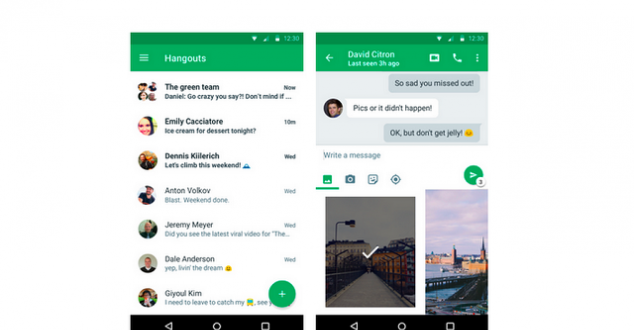 Но в 2021 году он станет бесплатным для всех. Google заявляет, что хочет «плавного перехода» с Google Hangouts на Chat, и «автоматически перенесет ваши беседы Hangouts вместе с контактами и сохраненной историей».
Но в 2021 году он станет бесплатным для всех. Google заявляет, что хочет «плавного перехода» с Google Hangouts на Chat, и «автоматически перенесет ваши беседы Hangouts вместе с контактами и сохраненной историей».
Медленная смерть Hangouts
С появлением Google Чата Google Hangouts умирает.Первоначально Google объявила об этом еще в 2018 году, и теперь мы получаем более подробную информацию о медленном завершении работы службы и планах перехода для служб, которые на нее полагаются. Мы уже видели, как Hangouts теряет совместное использование местоположения и поддержку SMS, а в сообщении блога Google объявил, что телефонные звонки, поддержка Google Fi и поддержка Google Voice скоро будут удалены из сервиса.
Прежде всего, это потеря SMS через Google Fi, которая начнется «в ближайшие несколько недель». Google Fi может использовать приложение SMS на вашем телефоне для отправки сообщений, но, поскольку это настоящая услуга сотовой связи, он также может получать SMS-сообщения через Hangouts. В Hangouts есть приложения для Android, расширение для Chrome и две точки доступа в Интернет — Gmail и hangouts.google.com — так что это был очень простой способ использовать Google Fi. Для пользователей Google он также был домом для их сообщений, не связанных с SMS, так что вы получили все в одном удобном приложении. Хотя Google Chat заменяет Hangouts, он не поддерживает эту функцию. Если вам нужны сообщения Google Fi, вам скоро понадобится использовать Google Messages, приложение для Android для SMS.
В
В Hangouts есть приложения для Android, расширение для Chrome и две точки доступа в Интернет — Gmail и hangouts.google.com — так что это был очень простой способ использовать Google Fi. Для пользователей Google он также был домом для их сообщений, не связанных с SMS, так что вы получили все в одном удобном приложении. Хотя Google Chat заменяет Hangouts, он не поддерживает эту функцию. Если вам нужны сообщения Google Fi, вам скоро понадобится использовать Google Messages, приложение для Android для SMS.
ВGoogle Messages есть только приложение для Android и веб-приложение.Веб-приложение «Сообщения» в настоящее время работает путем пересылки данных с вашего телефона, поэтому ваш телефон должен быть включен, чтобы он работал, и вы должны войти в систему, отсканировав QR-код со своего телефона. Google отмечает, что пользователи Fi смогут использовать веб-сообщения, «даже когда их телефон выключен», поэтому похоже, что в сервисе наконец-то появятся обычные функции входа в систему.
Google Voice также теряет интеграцию с Hangouts в этом месяце.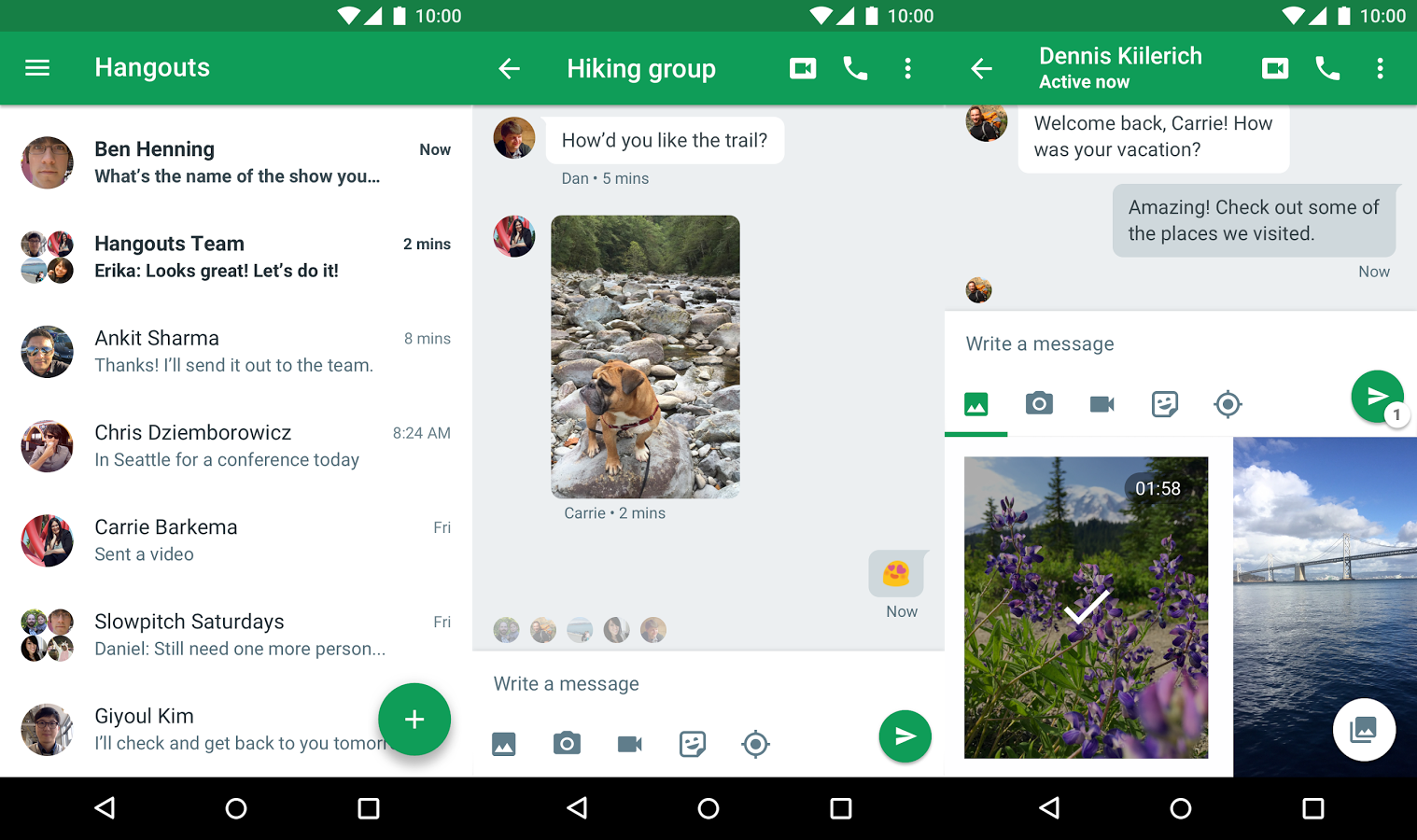 У Voice есть свои собственные телефонные приложения и веб-приложение, и вскоре они вам понадобятся.
У Voice есть свои собственные телефонные приложения и веб-приложение, и вскоре они вам понадобятся.
Смерть телефонных звонков в Google Hangouts, очевидно, связана с тем, что «начиная с 2021 года в ЕС и США вводятся новые правила в отношении телекоммуникаций». Google не объясняет, что это за новые правила, но сроки совпадают с предписанием FCC для услуг VoIP включать определение местоположения с вызовами службы экстренной помощи к январю 2021 года.
Google Чат не страшен
Увеличить / Веб-приложение Google Chat. Все нормально.Рон Амадео
Все это очень напоминает другое крупное закрытие Google, которое происходит прямо сейчас: переход с Google Play Music на YouTube Music.Хотя YouTube Music еще далеко не готов, и пользователи Google Music могут потерять множество функций, Google Chat на самом деле довольно хорош в качестве замены Hangouts. По какой-то причине у меня уже есть доступ к нему в моей пользовательской учетной записи Google, и я могу отправлять сообщения своим существующим контактам Hangouts.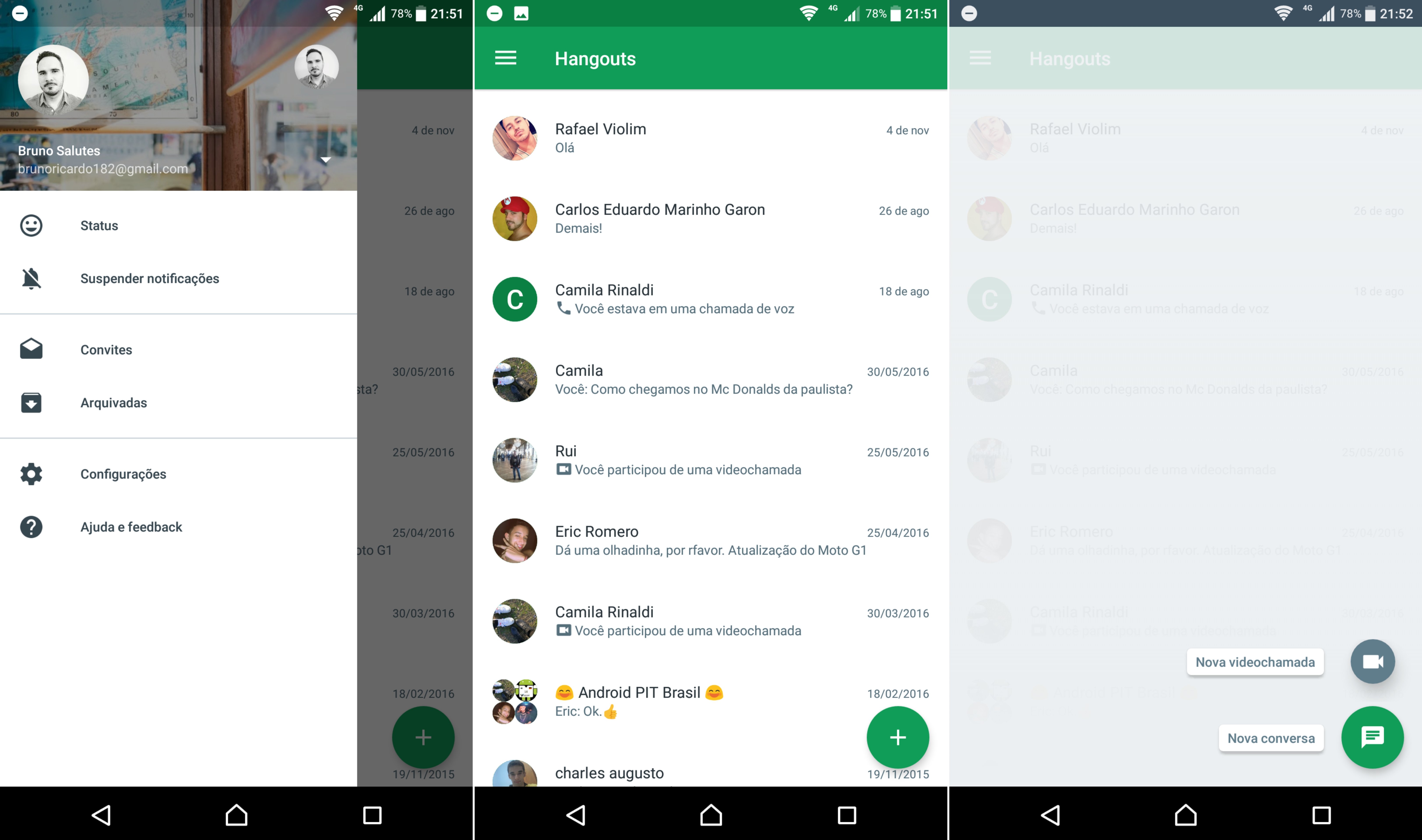 Отсутствуют какие-либо незаменимые функции, а пользовательский интерфейс современный и простой. Он еще не готов, в основном из-за проблем с переходом. Я не могу участвовать в групповых чатах и не могу добавлять новые контакты, только определенное количество моих контактов было помечено как совместимые с чатом.Тем не менее, основной обмен сообщениями выглядит великолепно, и если оба человека находятся в чате, вы получаете отличные функции, такие как редактирование сообщений. Это ни в коем случае не конкурентная услуга по сравнению с экосистемами обмена сообщениями, которые не перезагружаются каждые два года, но если вы просто хотите отправлять сообщения и изображения туда и обратно через все свои устройства, это нормально.
Отсутствуют какие-либо незаменимые функции, а пользовательский интерфейс современный и простой. Он еще не готов, в основном из-за проблем с переходом. Я не могу участвовать в групповых чатах и не могу добавлять новые контакты, только определенное количество моих контактов было помечено как совместимые с чатом.Тем не менее, основной обмен сообщениями выглядит великолепно, и если оба человека находятся в чате, вы получаете отличные функции, такие как редактирование сообщений. Это ни в коем случае не конкурентная услуга по сравнению с экосистемами обмена сообщениями, которые не перезагружаются каждые два года, но если вы просто хотите отправлять сообщения и изображения туда и обратно через все свои устройства, это нормально.
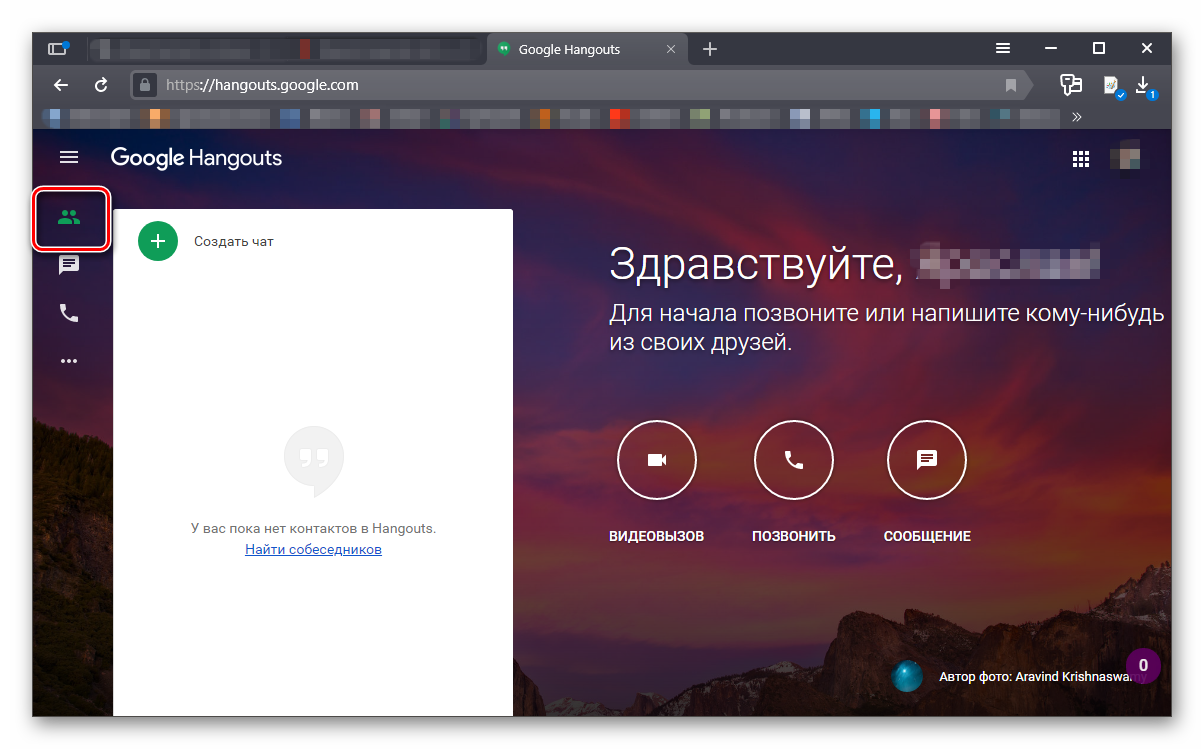 Медленно убивать существующие приложения, не имея готовой жизнеспособной замены, не просто плохо; это открывает пользователям возможность полностью отказаться от сервисов Google.
Медленно убивать существующие приложения, не имея готовой жизнеспособной замены, не просто плохо; это открывает пользователям возможность полностью отказаться от сервисов Google.Хотя Hangouts потеряет больше функций уже в этом месяце, у нас все еще нет окончательной даты закрытия службы.
Google начинает принудительный переход с Hangouts на Chat в следующем году
Google официально переведет пользователей с Google Hangouts на Google Chat, начиная со следующего года.В рамках этого изменения Chat, служба обмена сообщениями, ранее доступная только для клиентов, которые платили за Google Workspace (недавний ребрендинг G Suite), станет бесплатной службой, доступной как в Gmail, так и в отдельном приложении. А некоторые функции Hangouts исчезнут раньше, чем он исчезнет.
Переход от Hangouts к Chat начнется где-то в первой половине 2021 года, когда Google предложит инструменты, которые помогут автоматически переносить ваши разговоры Hangouts, контакты и историю чата в Chat, согласно сообщению в блоге.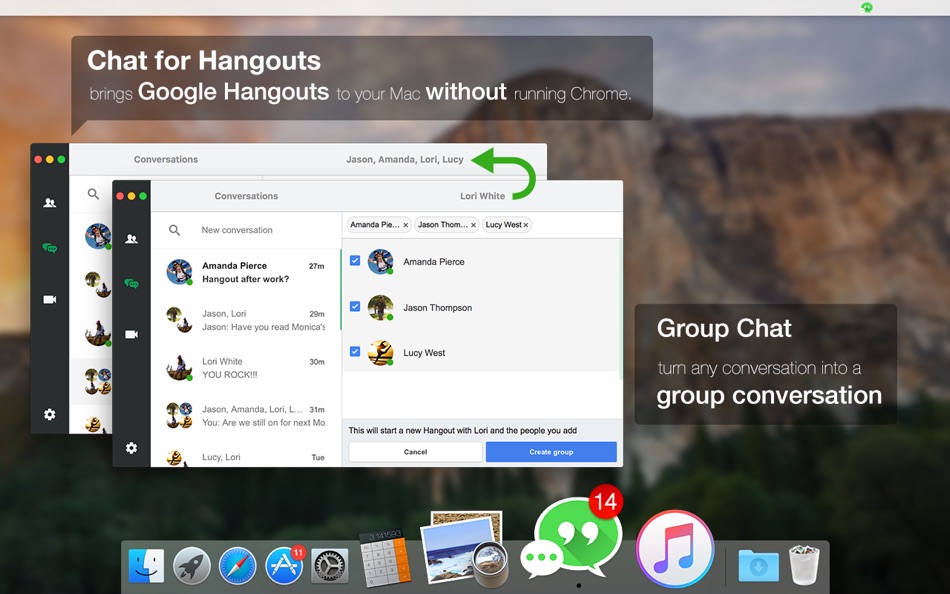 Неясно, какие шаги потребуются для этого перехода, но Google заявляет, что в какой-то момент поделится рекомендациями.
Неясно, какие шаги потребуются для этого перехода, но Google заявляет, что в какой-то момент поделится рекомендациями.
Этот отход от Hangouts не является полностью неожиданным — в декабре 2018 года Google заявила, что планирует в какой-то момент перенести пользователей Hangouts в Chat и Meet. Google уточнил еще несколько деталей об изменении с The Verge после первоначальной публикации этой истории.
Переход с Hangouts на чат будет происходить постепенно, и будет период времени, когда обе службы обмена сообщениями будут по-прежнему доступны. В конце концов, все бесплатные пользователи и клиенты Workspace будут переведены в Chat. Как только это будет сделано, Chat полностью заменит Hangouts.
Что касается того, почему вы хотите перейти с Hangouts на Chat до того, как вас заставят это сделать, то есть и кнут, и пряник. С другой стороны, Google говорит, что чат не только предлагает такие функции, как прямые и групповые беседы, с которыми вы, возможно, знакомы по Hangouts, но также позволяет вам более легко планировать и сотрудничать с другими.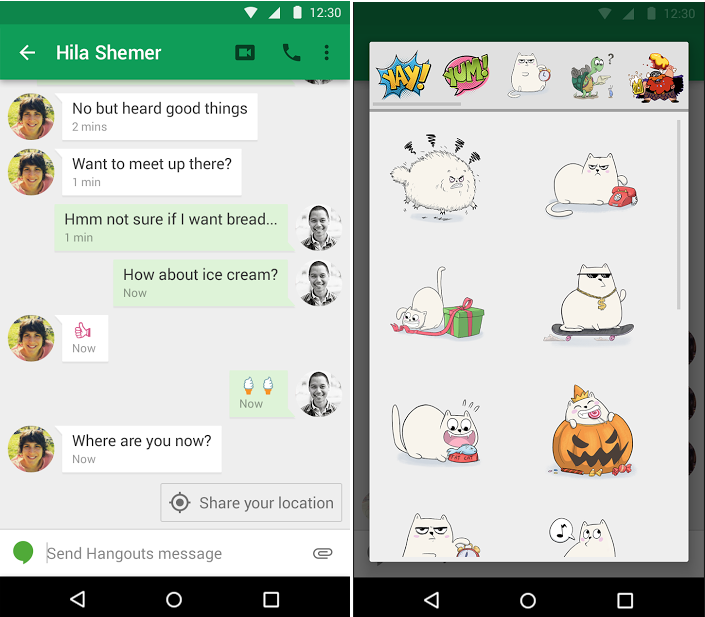
Что касается отталкивания вас от Hangouts, Google также объявил, что планирует удалить некоторые определенные функции Hangouts. Если вы являетесь пользователем Google Fi, Google перестанет разрешать вам управлять текстовыми сообщениями и телефонными звонками из Hangouts в какой-то момент в начале следующего года. Однако вместо этого вы сможете перенести существующие беседы Hangouts в приложение Google Messages и управлять текстовыми сообщениями и звонками Fi в приложении Messages для Интернета, начиная с «в ближайшие несколько недель». Но если они хотят использовать «пользовательские функции сообщений» Google для Google Fi, им придется отключить RCS.Обмен сообщениями продолжается.
Google также планирует прекратить поддержку Google Voice из Hangouts в начале следующего года, что означает, что вы не сможете принимать звонки из Voice в Hangouts. Вместо этого вам придется использовать специальное приложение Voice для текстовых сообщений и звонков Google Voice. Кроме того, с начала следующего года Google больше не позволит вам звонить по телефонным номерам из Hangouts, а с ноября для групповых видеозвонков в Hangouts будет использоваться Meet.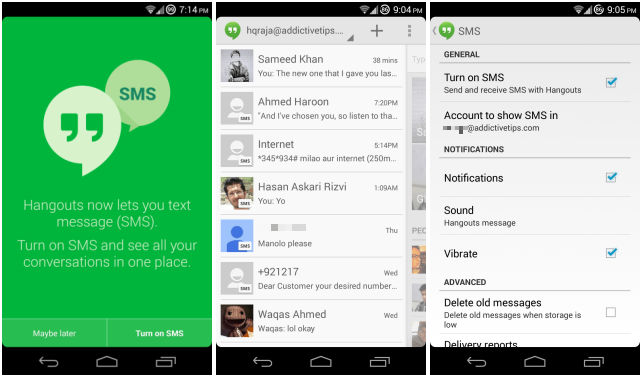

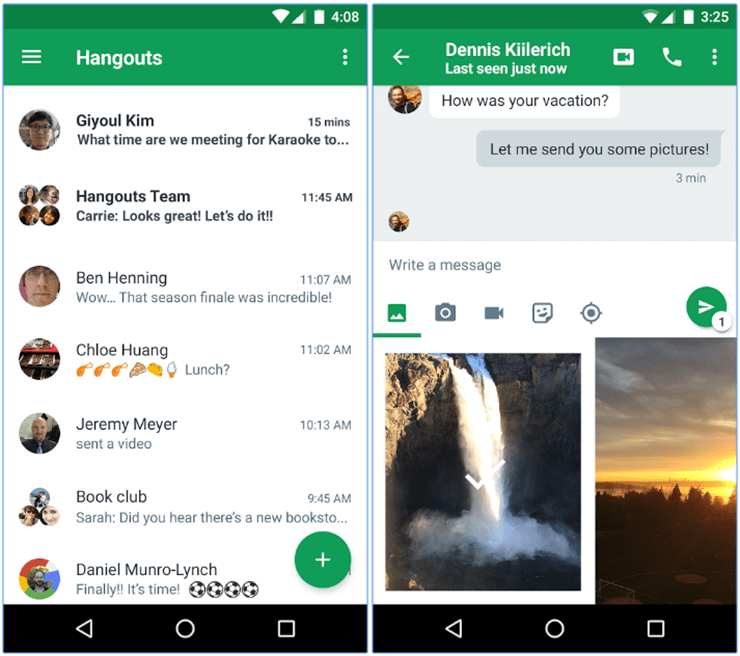
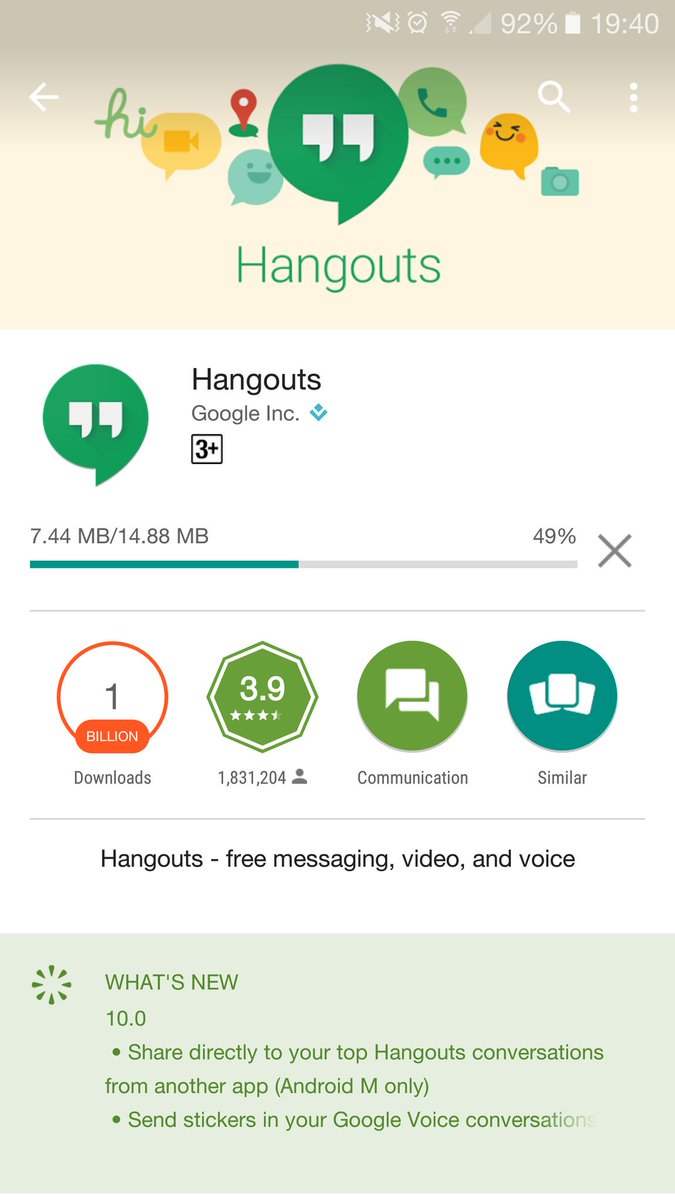 Он отключает любые уведомления максимум на 72 часа.
Он отключает любые уведомления максимум на 72 часа.
 В нем есть живые субтитры, дублирование экрана и многое другое».
В нем есть живые субтитры, дублирование экрана и многое другое».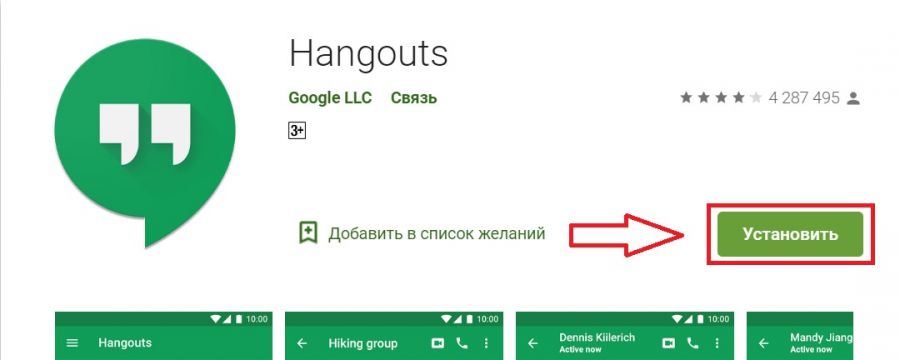
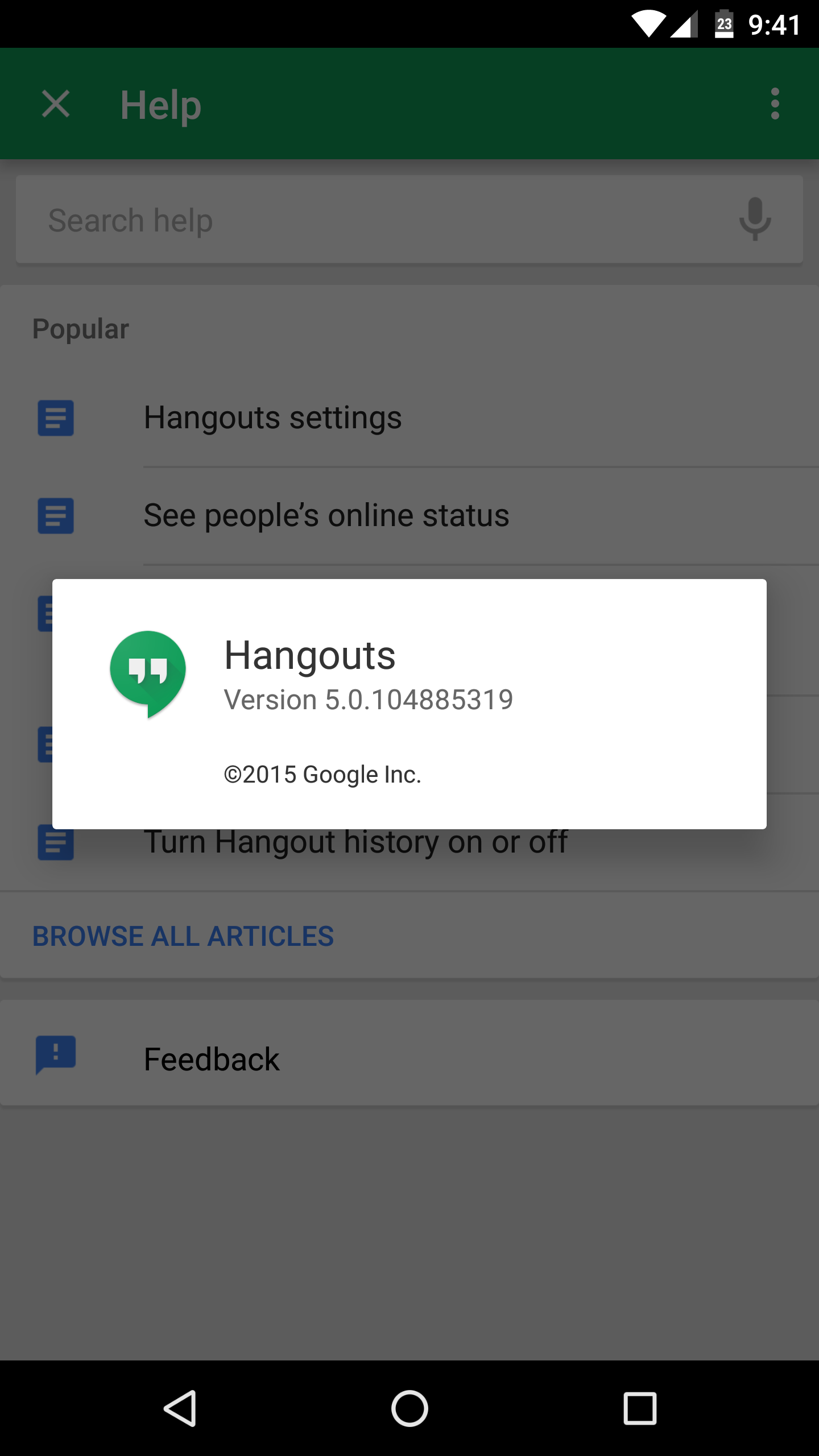
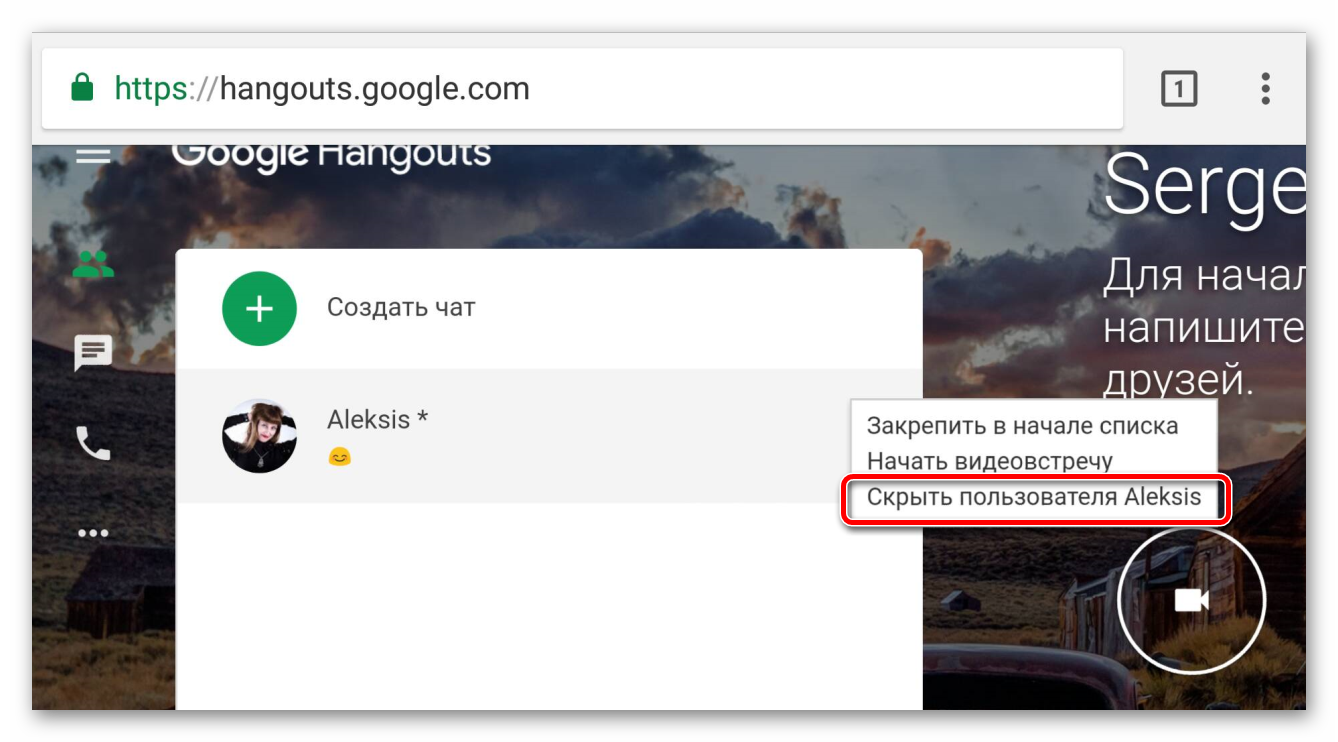
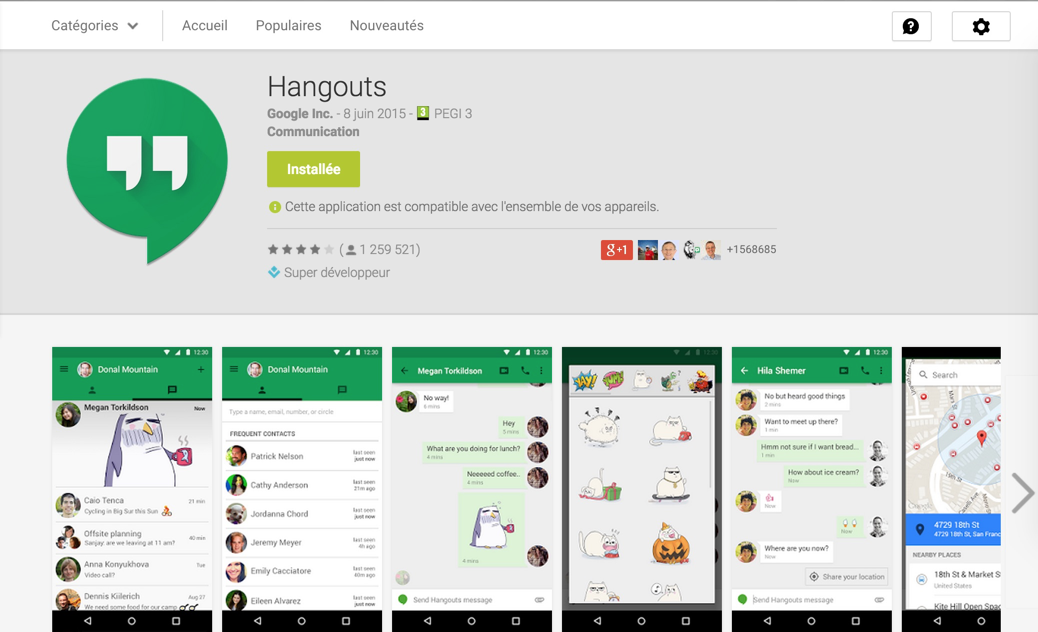
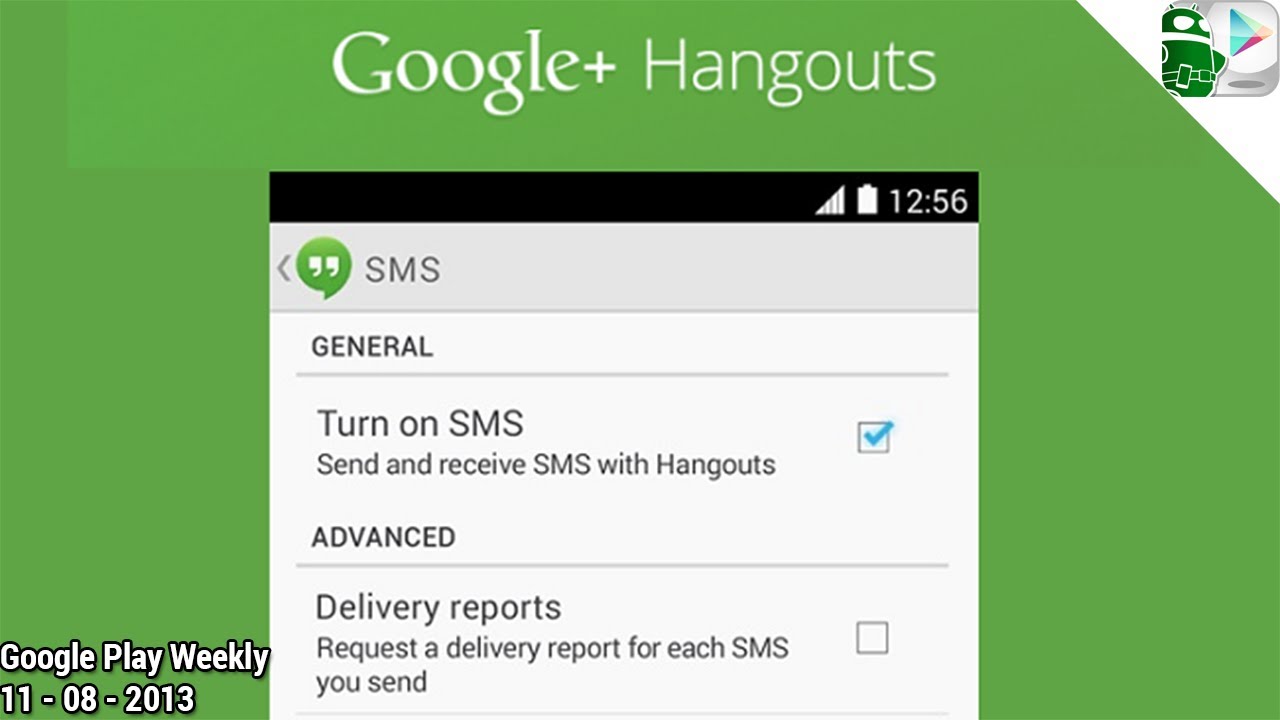 com или @ googlemail.com. Hangouts можно найти на боковой панели Gmail и на сайте hangouts.google.com.
com или @ googlemail.com. Hangouts можно найти на боковой панели Gmail и на сайте hangouts.google.com.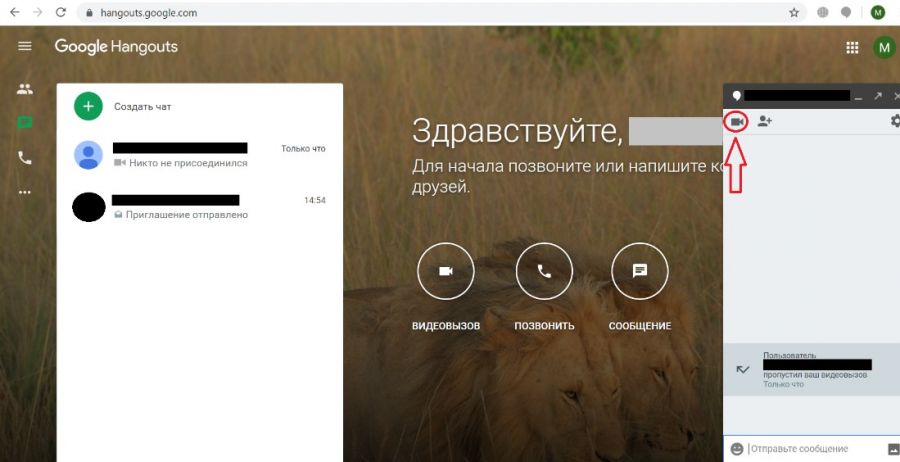 Чат можно найти на сайте chat.google.com.
Чат можно найти на сайте chat.google.com. Он подключен к Интернету, поэтому ваш номер телефона больше не должен быть привязан к аппаратному обеспечению, и вы можете переадресовывать звонки и сообщения на другие устройства.У Voice есть собственный телефон и веб-приложения, но он также интегрирован в Google Hangouts.
Он подключен к Интернету, поэтому ваш номер телефона больше не должен быть привязан к аппаратному обеспечению, и вы можете переадресовывать звонки и сообщения на другие устройства.У Voice есть собственный телефон и веб-приложения, но он также интегрирован в Google Hangouts.